Page 1
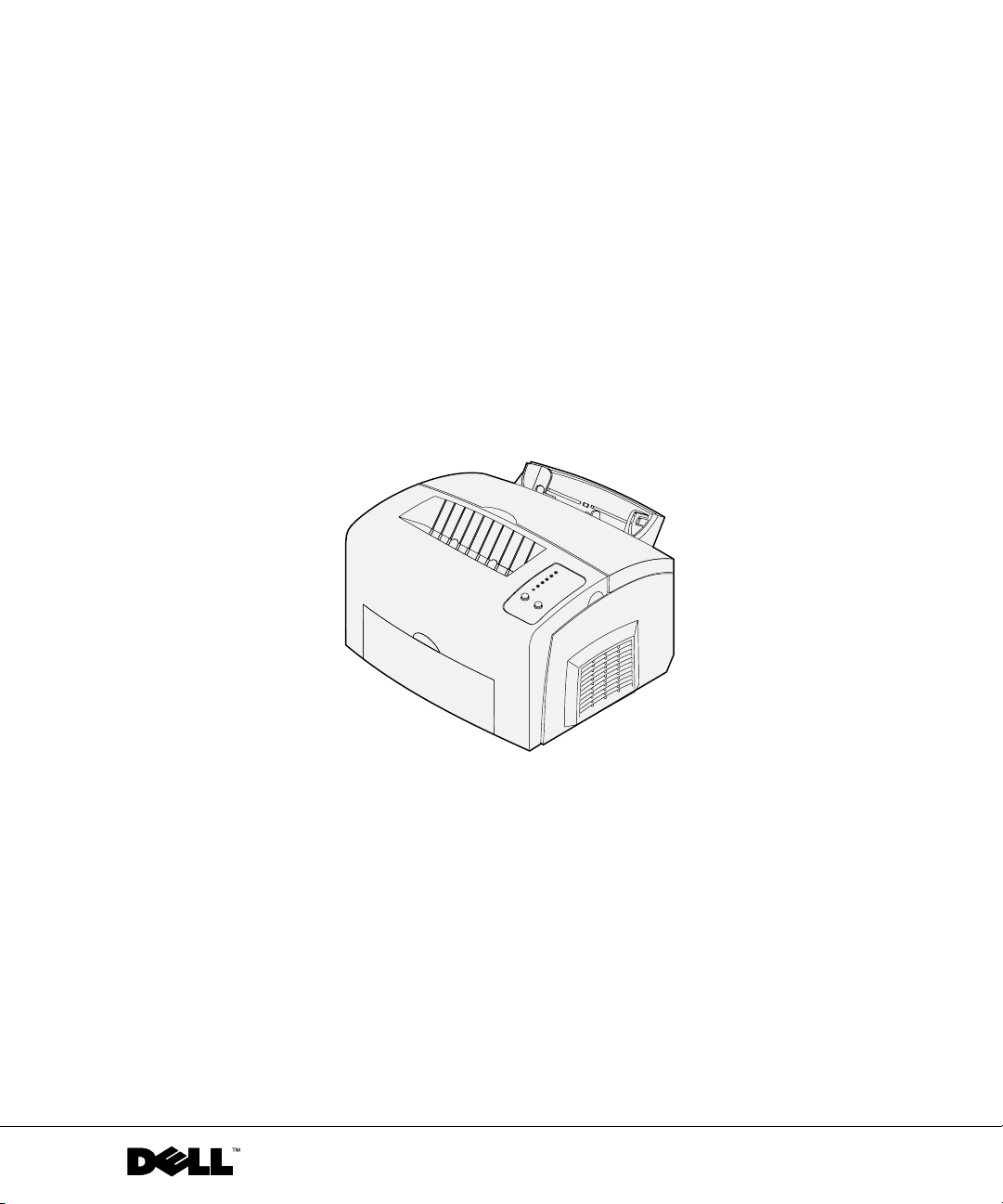
Dell™ Personal-Laserdrucker P1500
Benutzerreferenz
Inhalt:
• Einrichten des Druckers
• Einlegen von Papier
• Kennenlernen der Software
• Installieren von Druckertreibern
www.dell.com/supplies | support.dell.com
Page 2
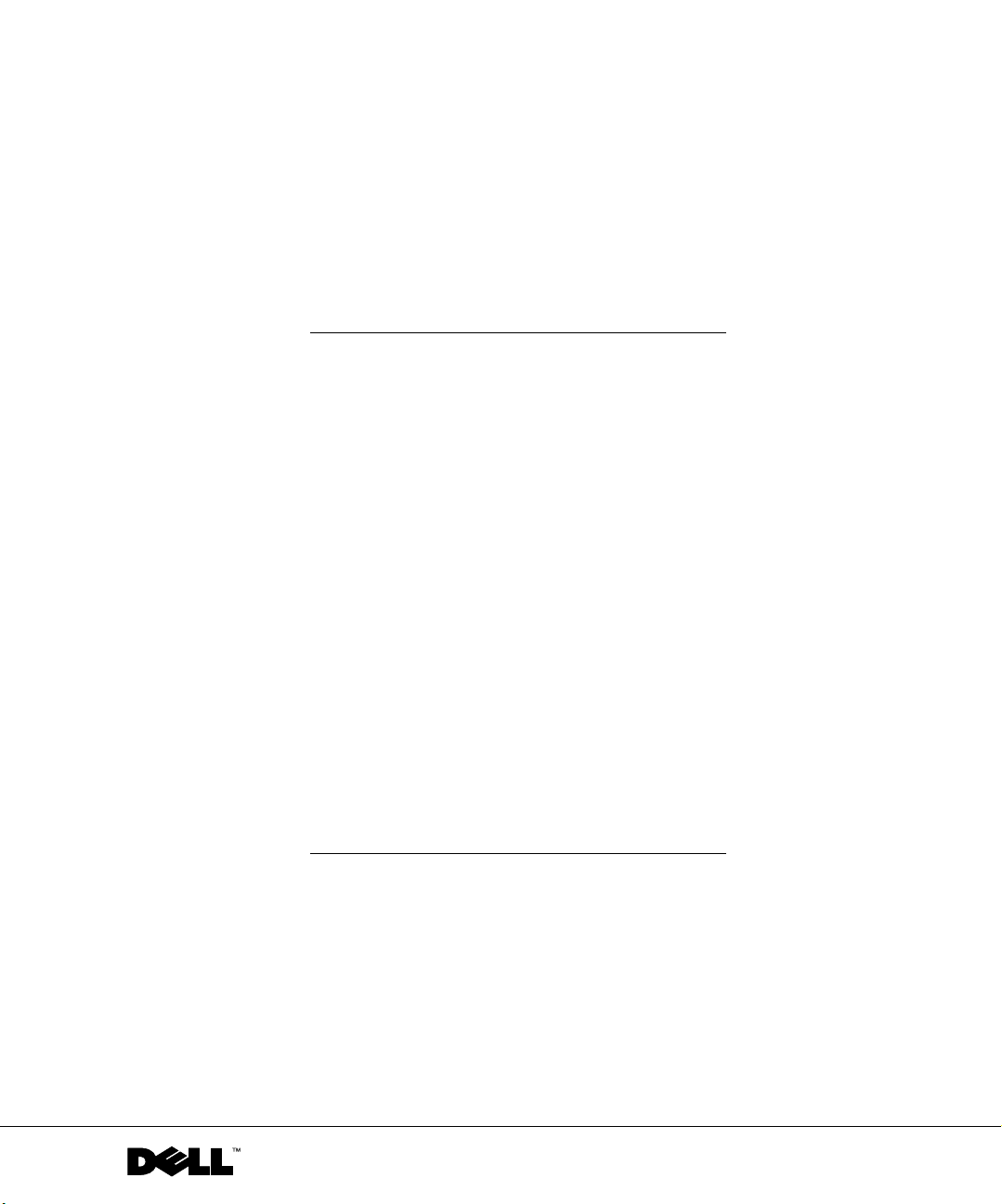
Bestellen von Tonerkassetten
Dell™ Tonerkassetten sind nur über Dell erhältlich. Sie können Tonerkassetten über das Internet unter
www.dell.com/supplies oder telefonisch bestellen.
USA 877-465-2968
(877-Ink2You)
Kanada 877-501-4803
Mexiko 001-800-210-7607
Puerto Rico 800-805-7545
GB 0870 907 4574
Irland 1850 707 407
Frankreich 0825387247
Italien 800602705
Spanien 902120385
Deutschland 0800 2873355
Österreich 08 20 - 24 05 30 35
Niederlande 020 - 674 4881
Belgien 02.713 1590
Schweden 08 587 705 81
Norwegen 231622 64
Dänemark 3287 5215
Finnland 09 2533 1411
Schweiz 0848 801 888
www.dell.com/supplies | support.dell.com
Page 3
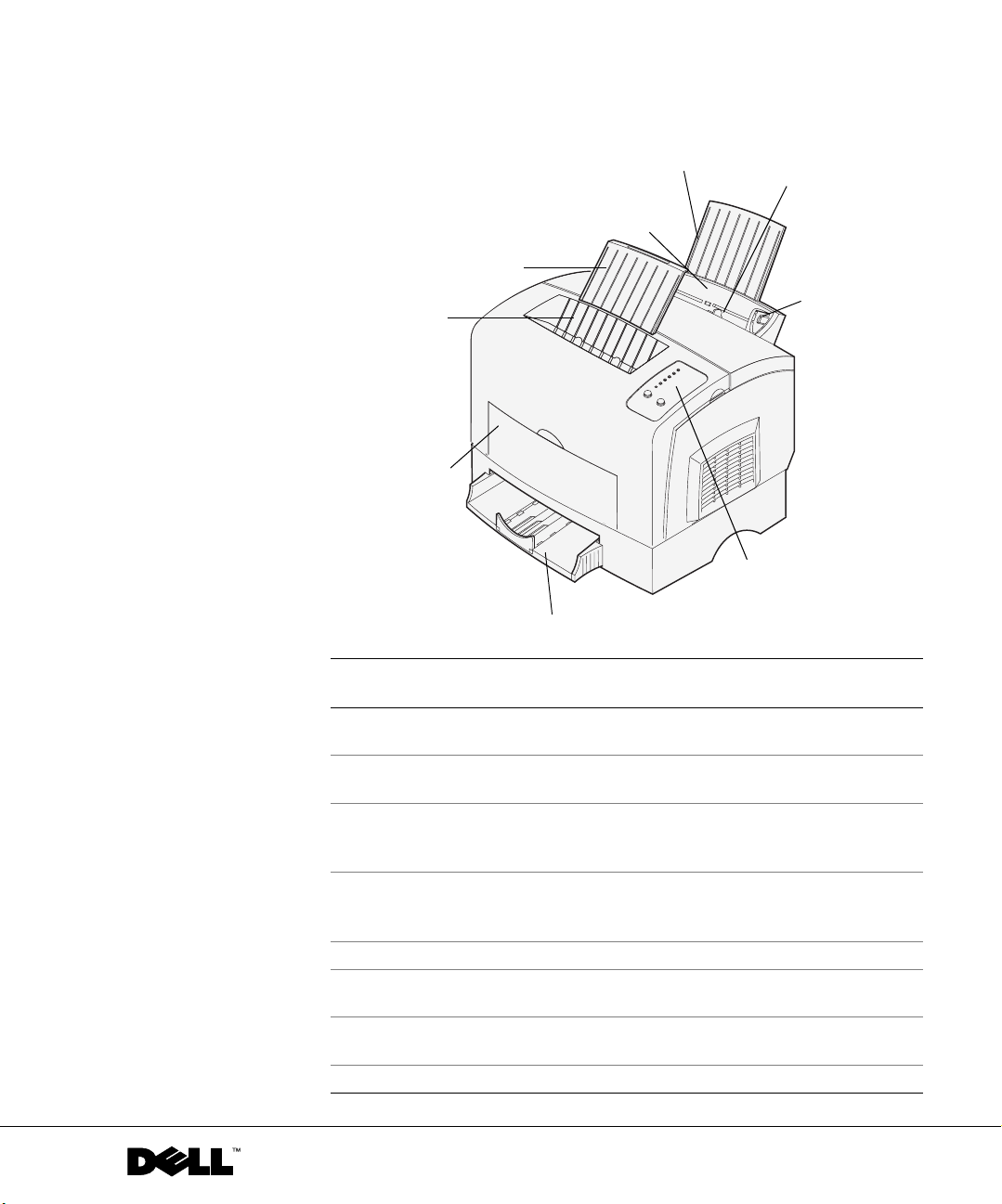
Dell™ Personal-Laserdrucker P1500
Papierstütze
Fach 1
Papierstütze
Obere
Papierablage
Vordere
Ausgabeklappe
Zusätzliches 250-Blatt-Fach
Verwenden Sie diese
Druckerkomponente:
Fach 1 Einlegen von bis zu 150 Blatt Papier oder 10 Blatt/Bögen
Papierstütze Stützen von Druckmedien in Fach 1 oder in der
Manuelle
Einzelblattzuführung
Papierführungen Anpassen des Papiereinzugs an die Breite des
Bedienerkonsolenleuchten Prüfen des Druckerstatus.
Obere Papierablage Stapeln der gedruckten Dokumente mit der
Vordere Ausgabeklappe Bedrucken von Spezialdruckmedien (z. B. Etiketten
Zusätzliches 250-Blatt-Fach Erweitern der Papierkapazität.
Für folgende Aufgabe:
eines anderen Druckmediums.
oberen Papierablage.
Einlegen eines einzelnen Blatt Papiers oder eines anderen
Druckmediums. Verwenden Sie diese Zuführung für
Folien, Etiketten, Briefumschläge und Karten.
Druckmediums in Fach 1 und in der manuellen
Einzelblattzuführung.
Druckseite nach unten.
oder Karten).
Manuelle
Einzelblattzuführung
Papierführung
Bedienerkonsolenleuchten
www.dell.com/supplies | support.dell.com
Page 4
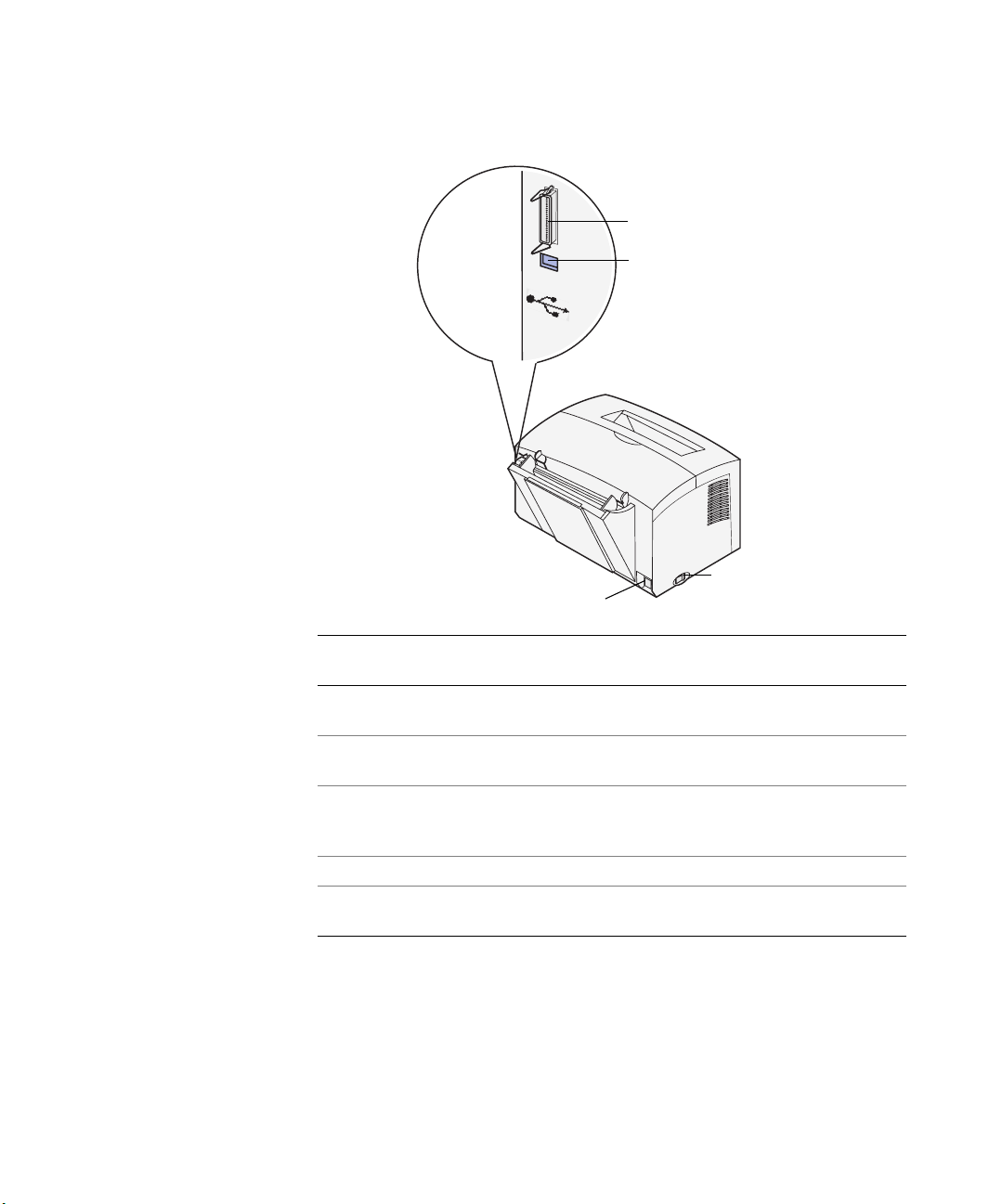
Netzkabelanschluß
Parallelkabelanschluß
USB-Kabelanschluß
Netzschalter
Verwenden Sie diese
Druckerkomponente:
Parallelkabelanschluß Anschließen Ihres Computers an den parallelen
USB-Kabelanschluß Anschließen Ihres Computers an den USB-Anschluß des
Netzkabelanschluß Anschließen des Druckers an eine ordnungsgemäß
Netzschalter Ein- oder Ausschalten des Druckers.
HINWEIS: Sie können entweder ein Parallel- oder ein USB-Kabel verwenden,
nicht jedoch beide.
Für folgende Aufgabe:
Anschluß des Druckers mit einem Parallelkabel.
Druckers mit einem USB-Kabel.
geerdete Steckdose mit dem Netzkabel (nachdem alle
anderen Peripheriegeräte bereits angeschlossen wurden).
Zugreifen auf das Benutzerhandbuch
Um das Benutzerhandbuch aufzurufen, klicken Sie auf Start →Programme →
Dell Drucker → Dell Laserdrucker P1500 →Benutzerhandbuch.
Page 5
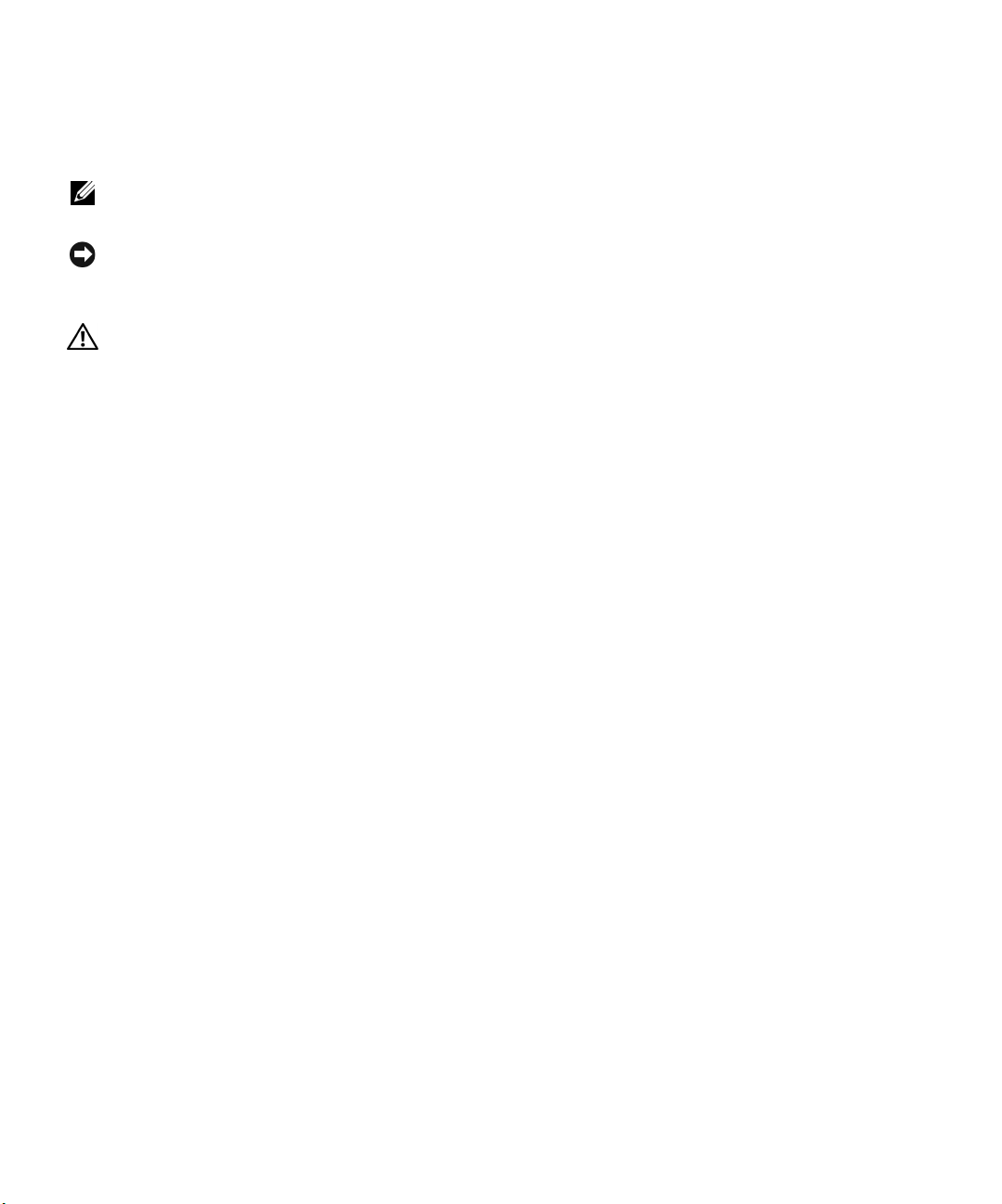
Hinweise, Warnungen und Achtung-Hinweise
HINWEIS: Ein HINWEIS verweist auf wichtige Informationen, die Sie bei
der optimalen Verwendung des Druckers unterstützen.
WARNUNG: Eine WARNUNG weist auf potentielle Hardwarebeschädigung
oder möglichen Datenverlust hin und gibt an, wie das Problem vermieden
werden kann.
ACHTUNG: Ein ACHTUNG-HINWEIS weist darauf hin, daß
bestimmte Aktionen zu Sachbeschädigung, körperlichen
Verletzungen oder zum Tode führen können.
____________________
Die Informationen in diesem Dokument können ohne Ankündigung
geändert werden.
© 2003 Dell Computer Corporation. Alle Rechte vorbehalten.
Jegliche Reproduktion dieses Dokuments ist ohne vorherige schriftliche
Erlaubnis der Dell Computer Corporation ausdrücklich verboten.
In diesem Text werden folgende Marken verwendet: Dell und das DELL
Logo sind Marken der Dell Computer Corporation. Microsoft, Windows
und Windows NT sind eingetragene Marken der Microsoft Corporation.
Andere möglicherweise in diesem Dokument verwendete Marken und
Handelsnamen beziehen sich auf die Eigentümer der Marken und auf deren
Produktbezeichnungen. Die Dell Computer Corporation erhebt keinerlei
Ansprüche auf nicht in ihrem Eigentum stehende Marken und Handelsnamen.
EINGESCHRÄNKTE RECHTE DER REGIERUNG DER
VEREINIGTEN STAATEN VON AMERIKA
Diese Software und die Dokumentation unterliegen EINGESCHRÄNKTEN
RECHTEN. Die Verwendung, Vervielfältigung oder Offenlegung seitens der
Regierung unterliegt den Einschränkungen, die in Absatz (c)(1)(ii) der
Klausel „Rights in Technical Data and Computer Software“ unter DFARS
252.227-7013 und in anwendbaren FAR-Bestimmungen festgelegt sind: Dell
Computer Corporation, One Dell Way, Round Rock, Texas, 78682, USA.
Informationen zu Emissionen (FCC)
Dieses Gerät wurde gemäß Teil 15 der FCC-Bestimmungen getestet und
entspricht den Grenzwerten für ein Digitalgerät der Klasse B. Weitere
Einzelheiten finden Sie auf der CD Treiber und Dienstprogramme.
Page 6
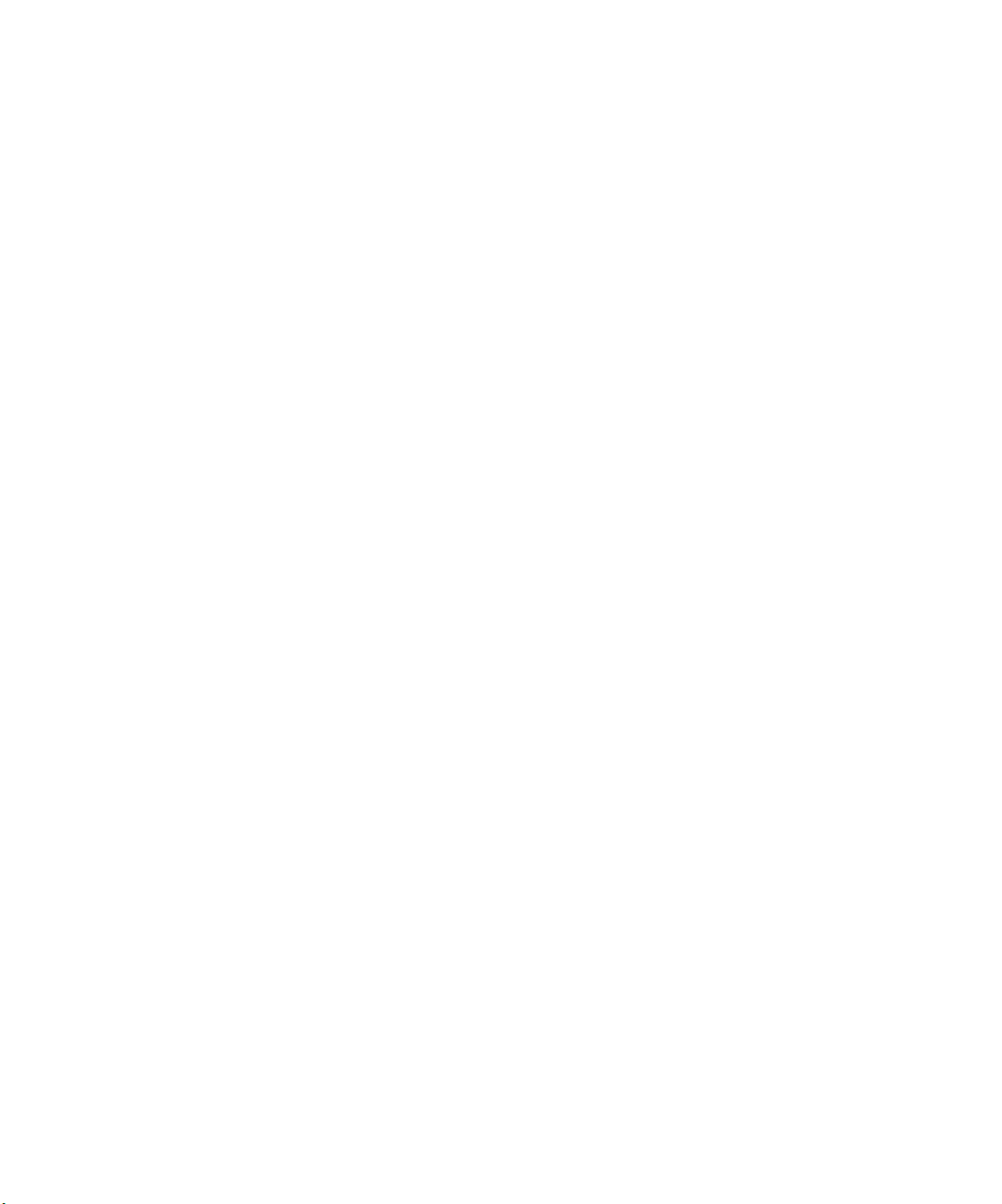
Page 7
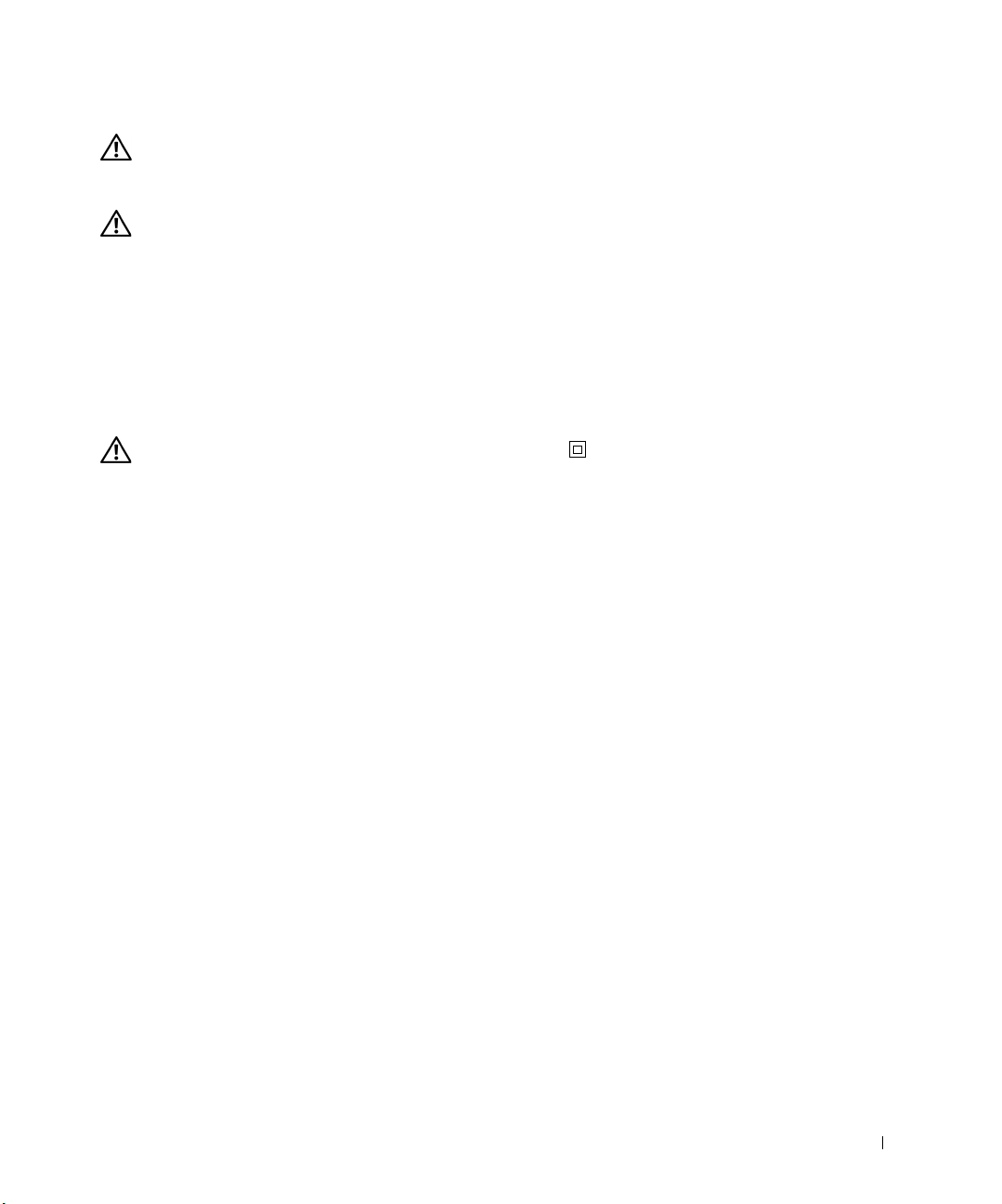
ACHTUNG: Sicherheitshinweise
• Es handelt sich bei diesem Produkt um ein Laser-Gerät.
ACHTUNG: Einstellungen, Anpassungen bzw. andere als die in
dieser Dokumentation dargestellten Vorgänge können die
Freisetzung gefährlicher Strahlung zur Folge haben.
• Dieses Produkt verwendet zudem ein Druckverfahren, bei dem das
Druckmedium erhitzt wird. Aufgrund dieser Erwärmung kann es
zu Emissionen durch das Druckmedium kommen. Es ist daher
wichtig, daß Sie in der Bedienungsanleitung den Abschnitt, der
sich mit der Auswahl geeigneter Druckmedien befaßt, sorgfältig
durchlesen, um der Gefahr schädlicher Emissionen vorzubeugen.
ACHTUNG: Falls der Drucker nicht mit dem Symbol
gekennzeichnet ist, muß er an eine ordnungsgemäß geerdete
Steckdose angeschlossen werden.
• Das Netzkabel muß an eine Steckdose angeschlossen werden, die
sich in der Nähe des Geräts befindet und leicht zugänglich ist.
• Wartungsarbeiten und Reparaturen, mit Ausnahme der in der
Bedienungsanleitung beschriebenen, sollten Fachleuten
überlassen werden.
• Dieses Produkt entspricht bei Verwendung zugehöriger von Dell
autorisierter Komponenten den Sicherheitsanforderungen. Die
sicherheitsrelevanten Funktionen der Bauteile und Optionen sind
nicht immer offensichtlich. Dell schließt die Haftung bei
Verwendung nicht von Dell autorisierter Komponenten aus.
7
Page 8
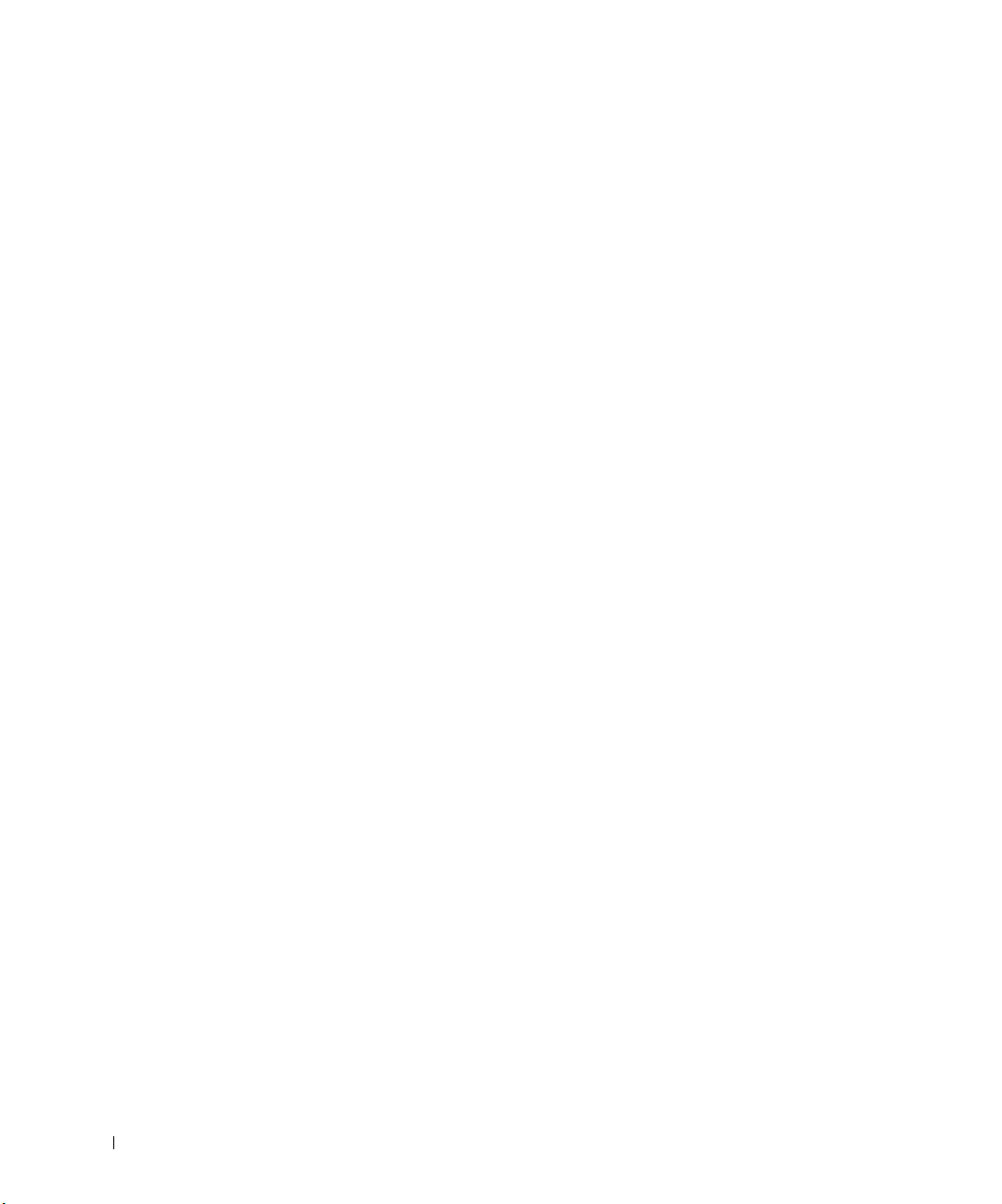
www.dell.com/supplies | support.dell.com
8
Page 9
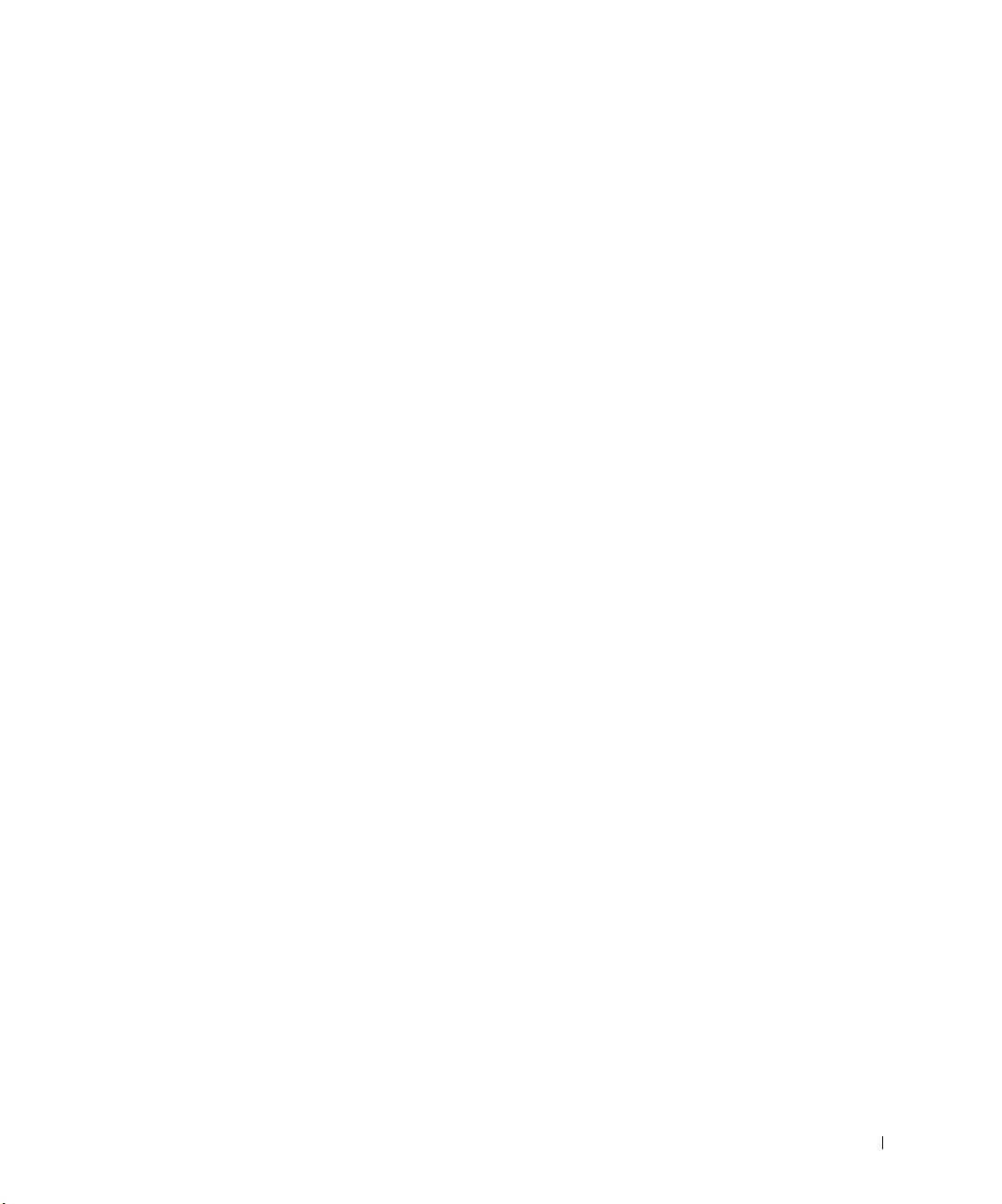
Inhalt
1 Auspacken des Druckers
2 Installieren von Druckerverbrauchsmaterial
3 Installieren der zusätzlichen
250-Blatt-Papierzuführung
Zugreifen auf das Benutzerhandbuch . . . . . . . . . . . . . . . 4
Informationen zu Emissionen (FCC)
ACHTUNG: Sicherheitshinweise . . . . . . . . . . . . . . . . . . 7
Anbringen einer Bedienerkonsolenschablone . . . . . . . . . . . 15
Einsetzen der Tonerkassette . . . . . . . . . . . . . . . . . . . . 18
Entfernen der Tonerkassettenverpackung
. . . . . . . . . . . . . . . 5
. . . . . . . . . . . . 18
4 Installieren optionaler Speicherkarten
Abnehmen der Seitenabdeckung . . . . . . . . . . . . . . . . . . 26
Entfernen der Systemplatinenabdeckung . . . . . . . . . . . . . 28
Installieren einer Speicherkarte
Anbringen der Systemplatinenabdeckung
Anbringen der Seitenabdeckung
. . . . . . . . . . . . . . . . . . 29
. . . . . . . . . . . . . 31
. . . . . . . . . . . . . . . . . . 32
Inhalt 9
Page 10
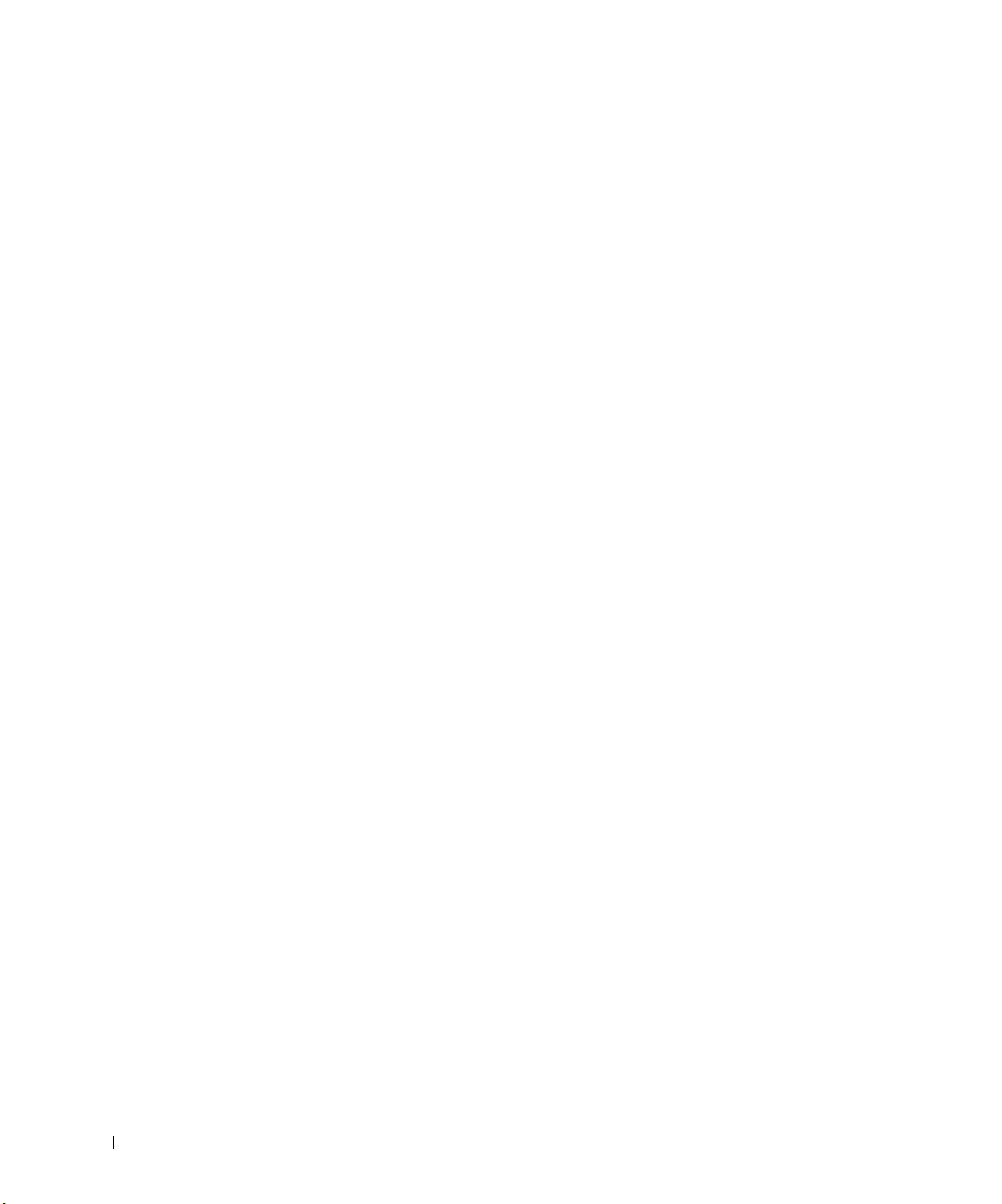
5 Einlegen von Papier
Einlegen von Papier in Fach 1 . . . . . . . . . . . . . . . . . . . 36
Einlegen von Druckmedien in das zusätzliche 250-Blatt-Fach
Einlegen von Papier in die manuelle Einzelblattzuführung . . . . 44
6 Anschließen des Druckers
Anschließen eines Kabels . . . . . . . . . . . . . . . . . . . . . 48
Einschalten des Druckers
Übersicht über die Software . . . . . . . . . . . . . . . . . . . 50
Statusüberwachung
Druckerstatusfenster . . . . . . . . . . . . . . . . . . . . . . 51
Toner-Nachbestellungsfenster
Dell Dienstprogramm zur Einrichtung eines lokalen Druckers . . 52
Dell Druckersoftware-Deinstallation . . . . . . . . . . . . . . 52
Treiberprofil-Manager
Installieren von Druckertreibern
Wenn Sie den Dell Drucker und den Computer zusammen erworben
haben . . . . . . . . . . . . . . . . . . . . . . . . . . . . . 53
Wenn Sie den Dell Drucker separat erworben haben . . . . . . 54
Verwenden von Windows XP in Verbindung mit einem USB- oder
Parallelkabel
. . . . . . . . . . . . . . . . . . . . . . . . . . 54
Verwenden von Windows 2000 in Verbindung mit einem USB- oder
Parallelkabel
. . . . . . . . . . . . . . . . . . . . . . . . . . 55
Verwenden von Windows Me in Verbindung mit einem USB- oder
Parallelkabel
. . . . . . . . . . . . . . . . . . . . . . . . . . 56
Verwenden Windows NT in Verbindung mit einem Parallelkabel 57
Verwenden von Windows 98 in Verbindung mit einem USB- oder
Parallelkabel
. . . . . . . . . . . . . . . . . . . . . . . . . . 57
. . . . . . . . . . . . . . . . . . . . . 49
. . . . . . . . . . . . . . . . . . . . . . 51
. . . . . . . . . . . . . . . . . . . . . 53
. . 40
. . . . . . . . . . . . . . . . . 51
. . . . . . . . . . . . . . . . . 53
10 Inhalt
Freigeben des Druckers
. . . . . . . . . . . . . . . . . . . . . . 59
Page 11
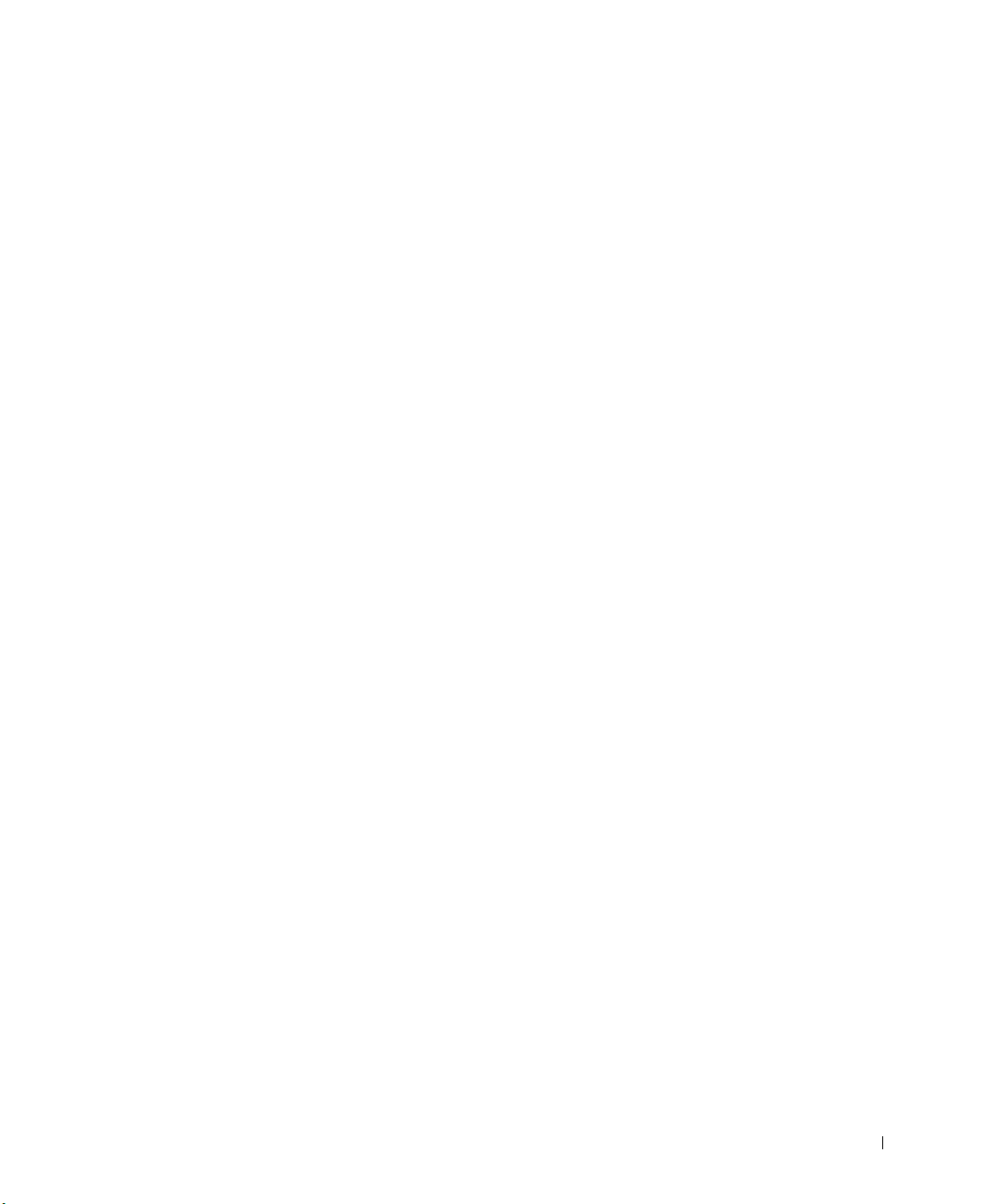
7 Konfigurieren der Papierfächer
Sorten- und Formateinstellung . . . . . . . . . . . . . . . . . . . 62
8 Überprüfen der Druckerkonfiguration
Drucken einer Seite mit Menüeinstellungen . . . . . . . . . . . . 66
9 Anhang
Kontaktaufnahme mit Dell . . . . . . . . . . . . . . . . . . . . . 70
Dell™ Software-Lizenzvereinbarung . . . . . . . . . . . . . . . . 81
Beschränkte Gewährleistung
Beschränkte Rechte in den USA . . . . . . . . . . . . . . . . . . 83
Allgemein . . . . . . . . . . . . . . . . . . . . . . . . . . . . . . 84
. . . . . . . . . . . . . . . . . . . . 82
Inhalt 11
Page 12
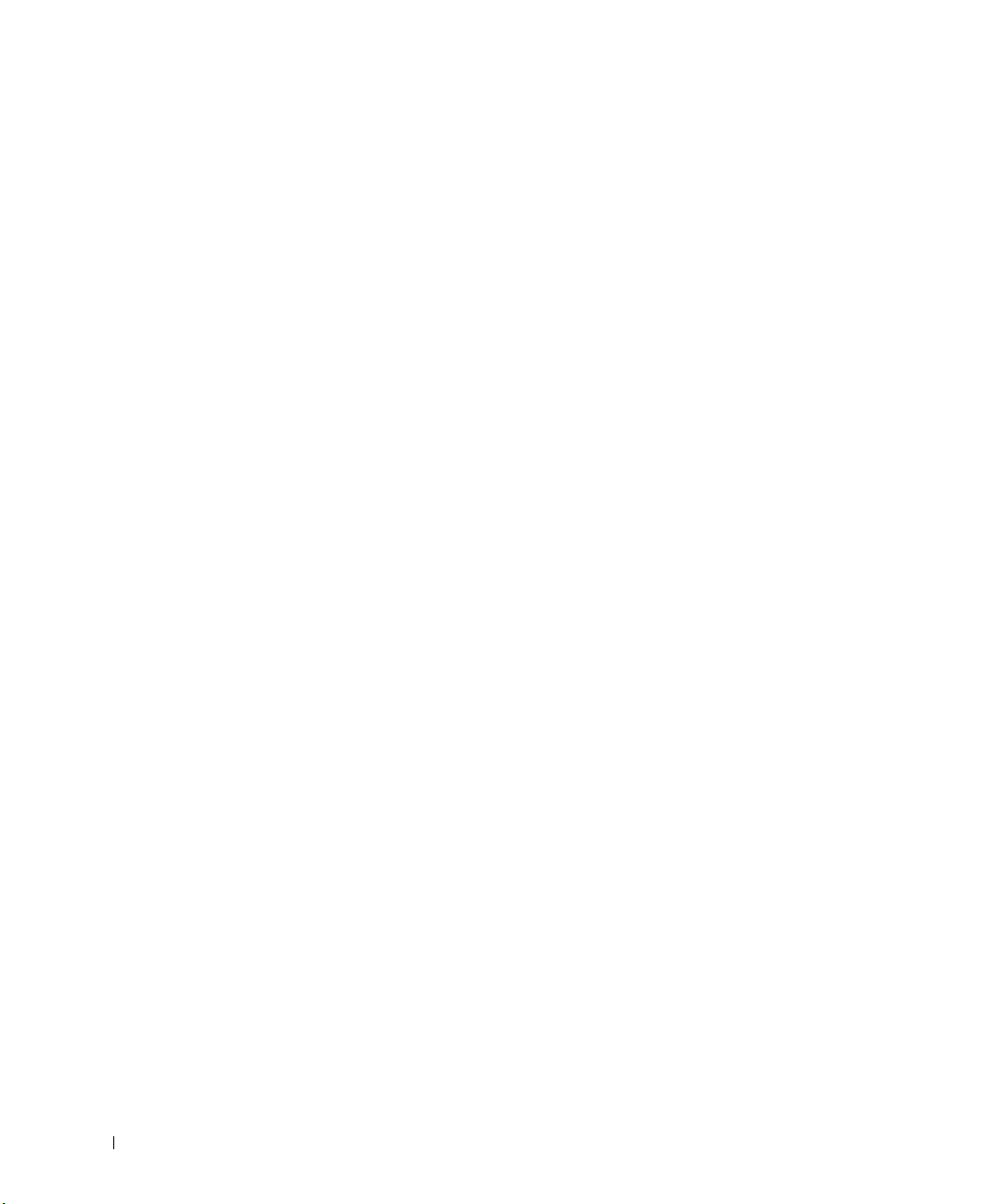
12 Inhalt
Page 13
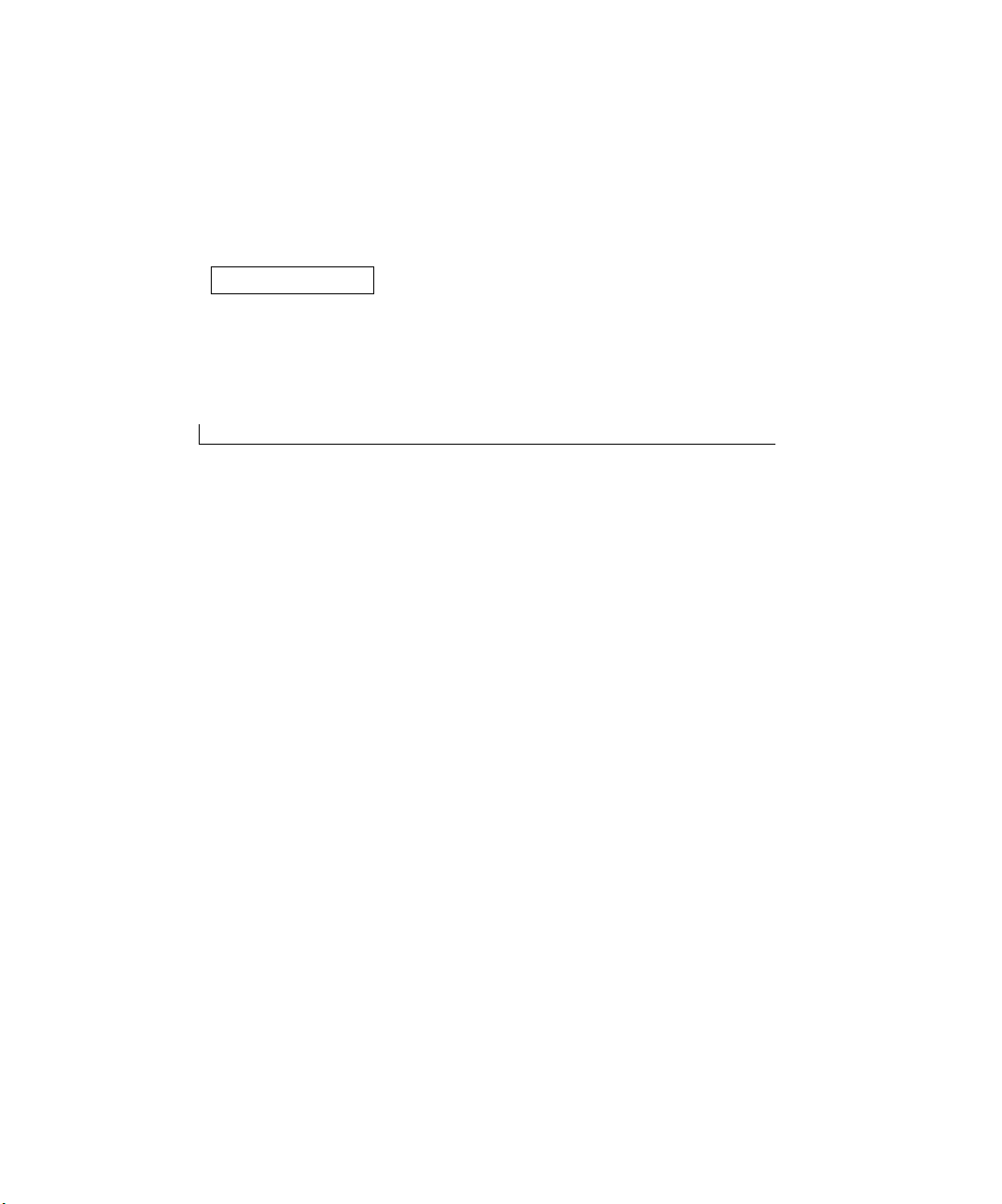
ABSCHNITT 1
Auspacken des Druckers
Anbringen einer Bedienerkonsolenschablone
1
Page 14
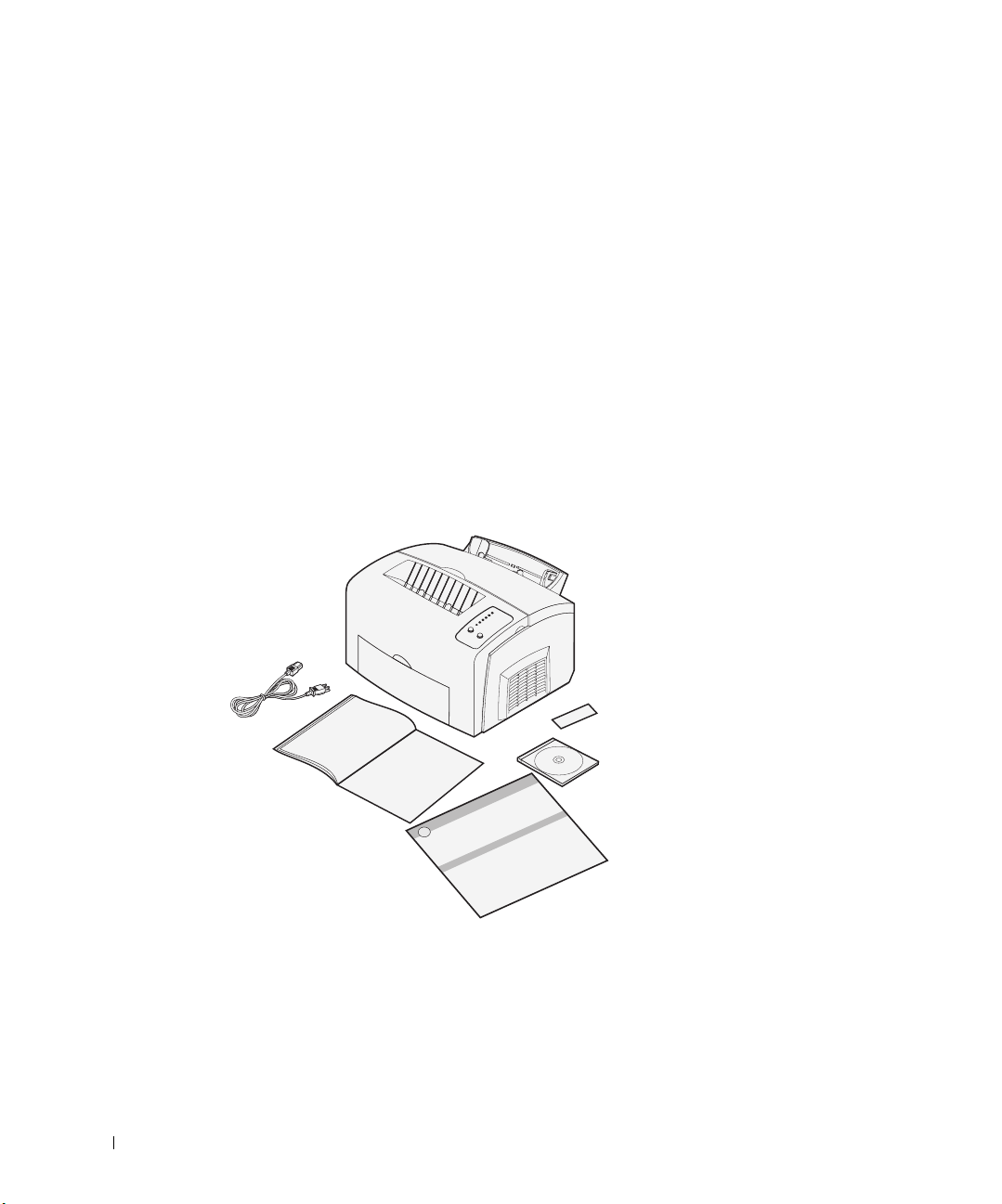
1 Wählen Sie einen Standort für den Drucker.
• Achten Sie darauf, daß genügend Platz zum Öffnen der Druckerabdeckung, der
Ausgabeklappe und des zusätzlichen 250-Blatt-Fachs vorhanden ist. Des weiteren
muß um den Drucker herum ausreichend Platz für eine gute Belüftung zur
Verfügung stehen.
• Wählen Sie eine geeignete Umgebung:
– Stabiler, ebener Untergrund
– Außerhalb des direkten Luftstroms von Klimaanlagen, Heizungen oder
Ven ti la to re n
– Ohne Sonneneinstrahlung, extreme Feuchtigkeitswerte oder
Temperaturschwankungen
– Sauber, trocken, staubfrei
2 Nehmen Sie alle Teile aus dem Karton. Überprüfen Sie, ob die folgenden Teile
www.dell.com/supplies | support.dell.com
vorhanden sind:
Netzkabel
Benutzerreferenz
• Einrichtungsdiagramm
• Drucker mit eingesetzter Tonerkassette
• Netzkabel
• Benutzerreferenz
•CD Tre ib er und Dienstprog ra mme
14 Auspacken des Druckers
Schablone
CD
Treiber und
Dienstprogramme
Einrichtungsdiagramm
Page 15

• Bedienerkonsolenschablone (außer Englisch)
Sollten Teile fehlen oder beschädigt sein, wenden Sie sich zwecks Unterstützung unter
support.dell.com an Dell.
Bewahren Sie den Karton und das Verpackungsmaterial für den Fall auf, daß Sie den
Drucker wieder verpacken müssen.
Anbringen einer Bedienerkonsolenschablone
Wenn im Lieferumfang des Druckers eine Bedienerkonsolenschablone in einer anderen
Sprache als Englisch enthalten ist und Sie diese verwenden möchten, ziehen Sie sie von der
Unterlage ab, richten sie auf die Bedienerkonsole aus und drücken sie fest.
Auspacken des Druckers 15
Page 16
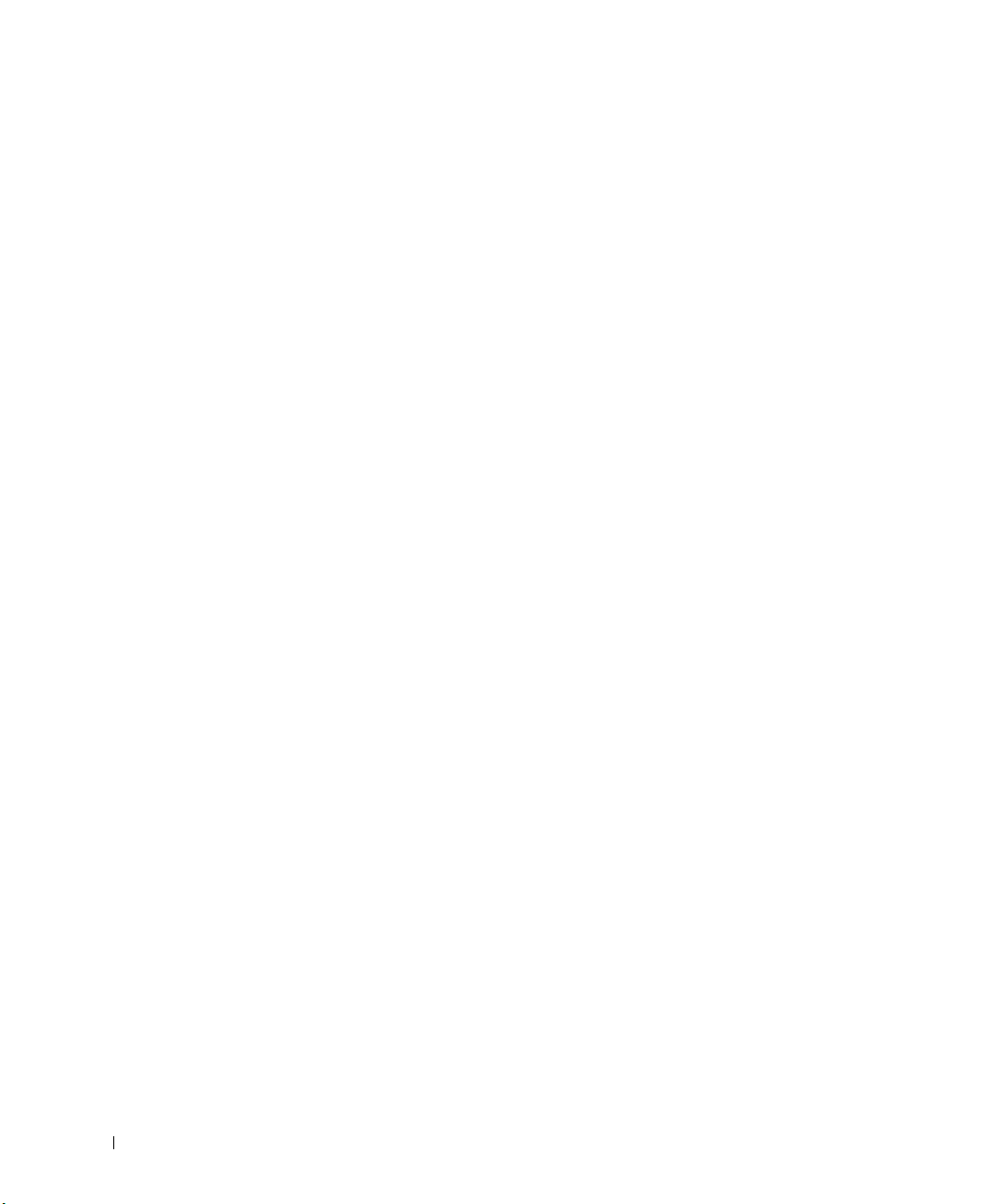
www.dell.com/supplies | support.dell.com
16 Auspacken des Druckers
Page 17
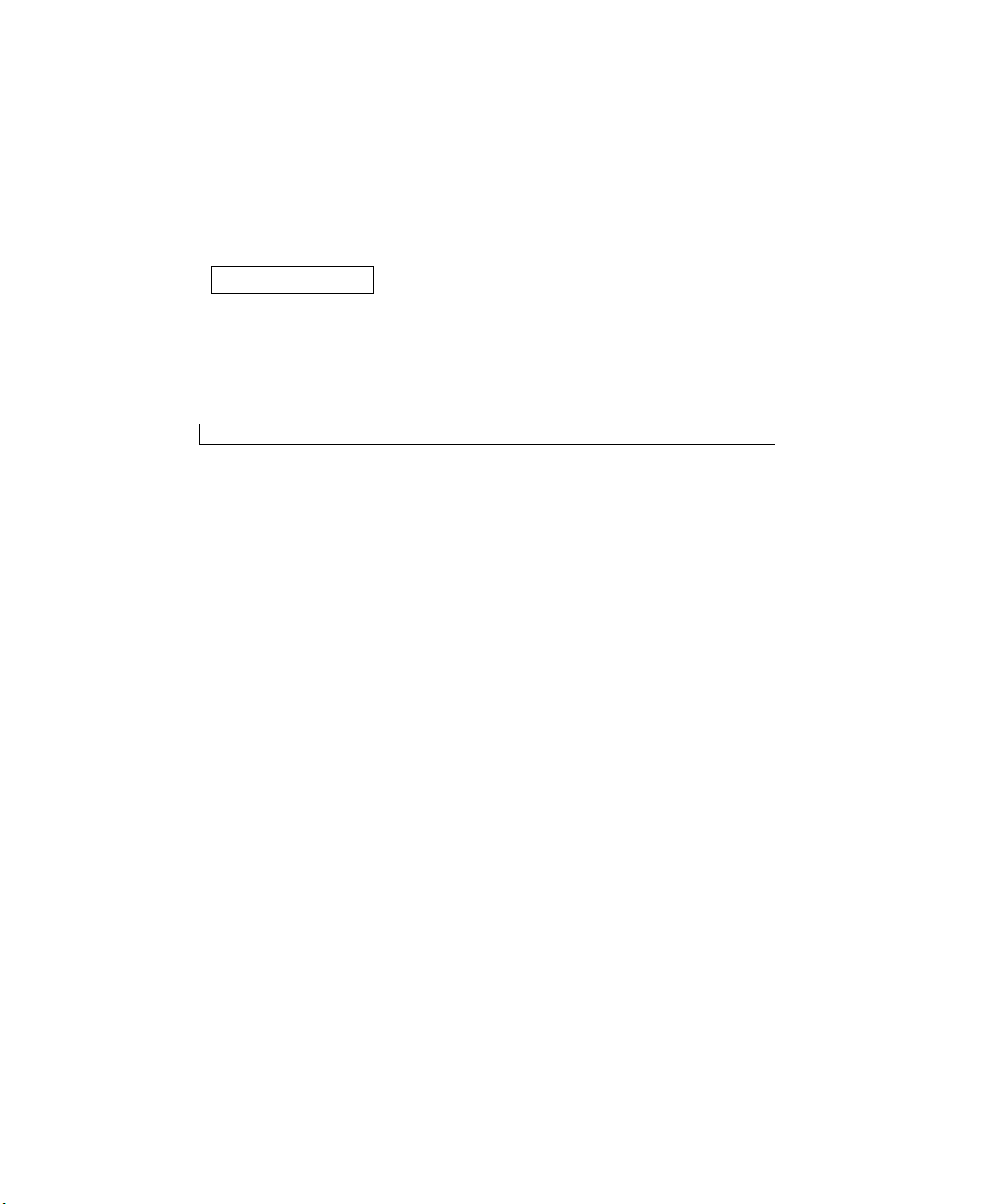
ABSCHNITT 2
Installieren von Druckerverbrauchsmaterial
Einsetzen der Tonerkassette
2
Page 18
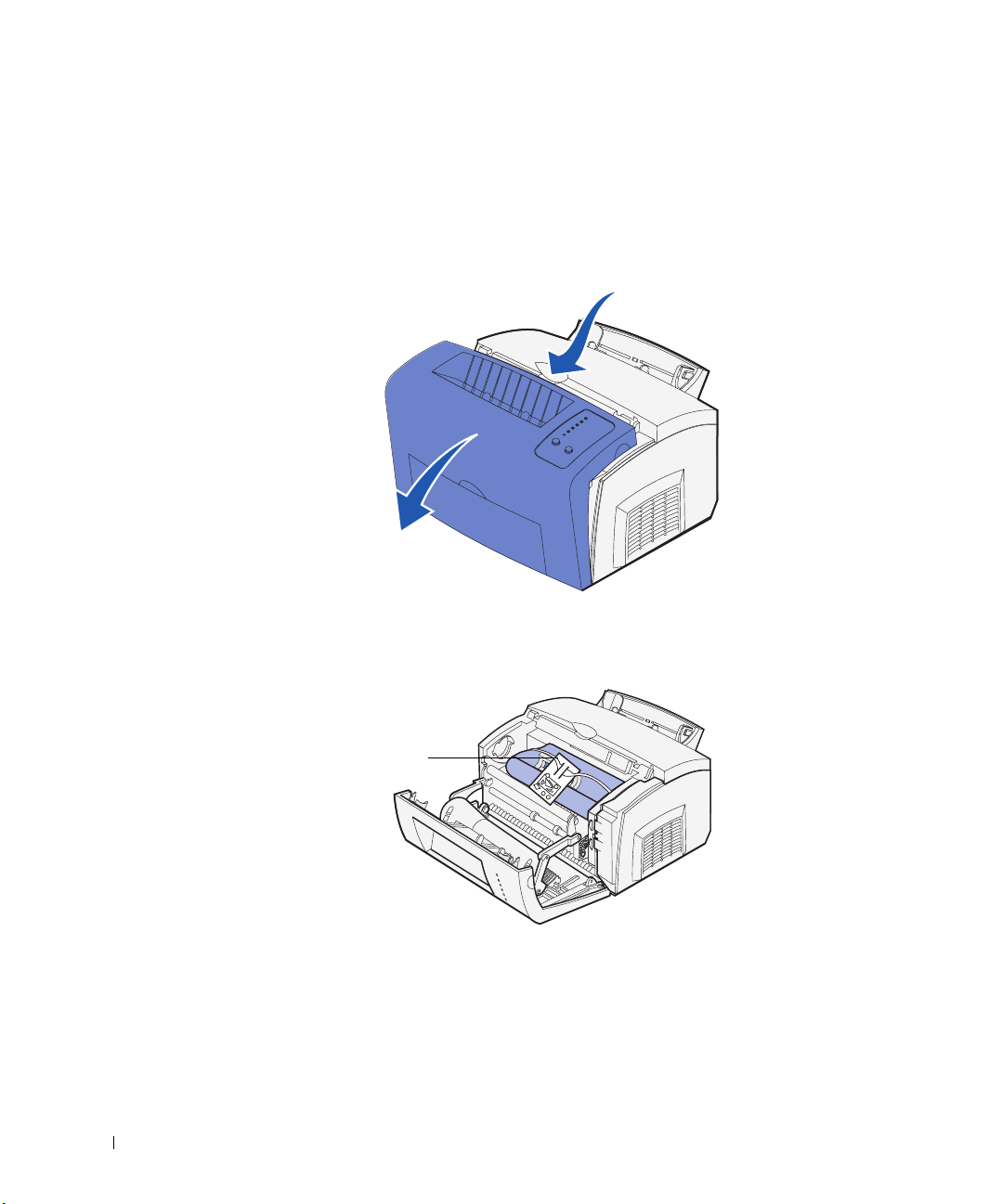
Einsetzen der Tonerkassette
Entfernen der Tonerkassettenverpackung
1 Ziehen Sie die Druckerabdeckung nach unten. Greifen Sie dazu in die Fingergriffmulde.
www.dell.com/supplies | support.dell.com
2 Ziehen Sie die Tonerkassette am Griff (auf der Abbildung hinter dem Etikett zu
sehen) gerade nach oben.
Kassettengriff
3 Entfernen Sie das Verpackungsmaterial aus Schaumstoff von der Tonerkassette.
18 Installieren von Druckerverbrauchsmaterial
Page 19
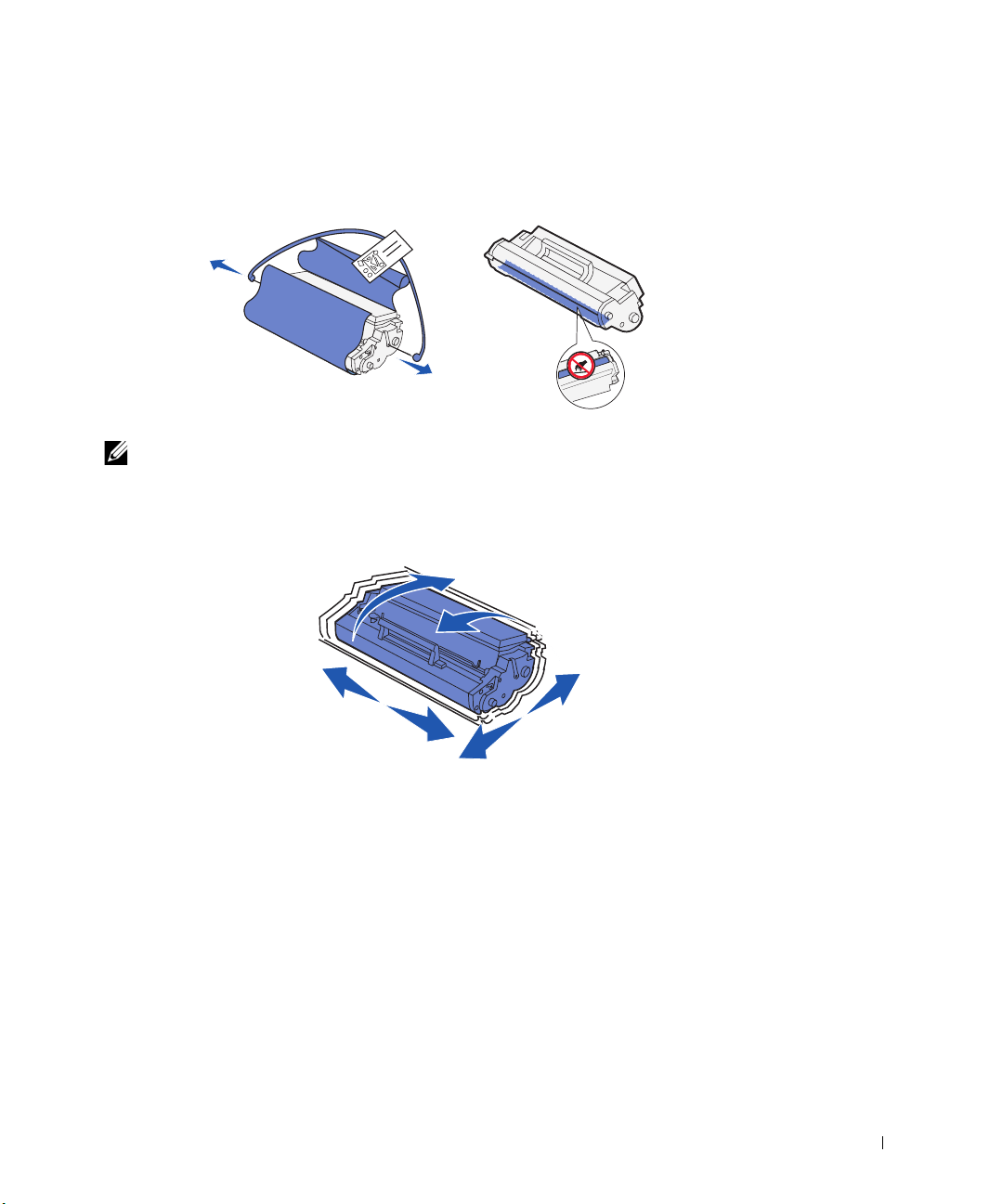
4 Ziehen Sie das an den Seiten der Tonerkassette befestigte Kunststoffteil ab.
Werfen Sie das Kunststoffteil, den Schaumstoff und das Papier weg.
HINWEIS: Berühren Sie nicht die Fotoleitertrommel an der Unterseite der Tonerkassette.
5 Schütteln Sie die Kassette vorsichtig, um den Toner gleichmäßig zu verteilen.
Installieren von Druckerverbrauchsmaterial 19
Page 20
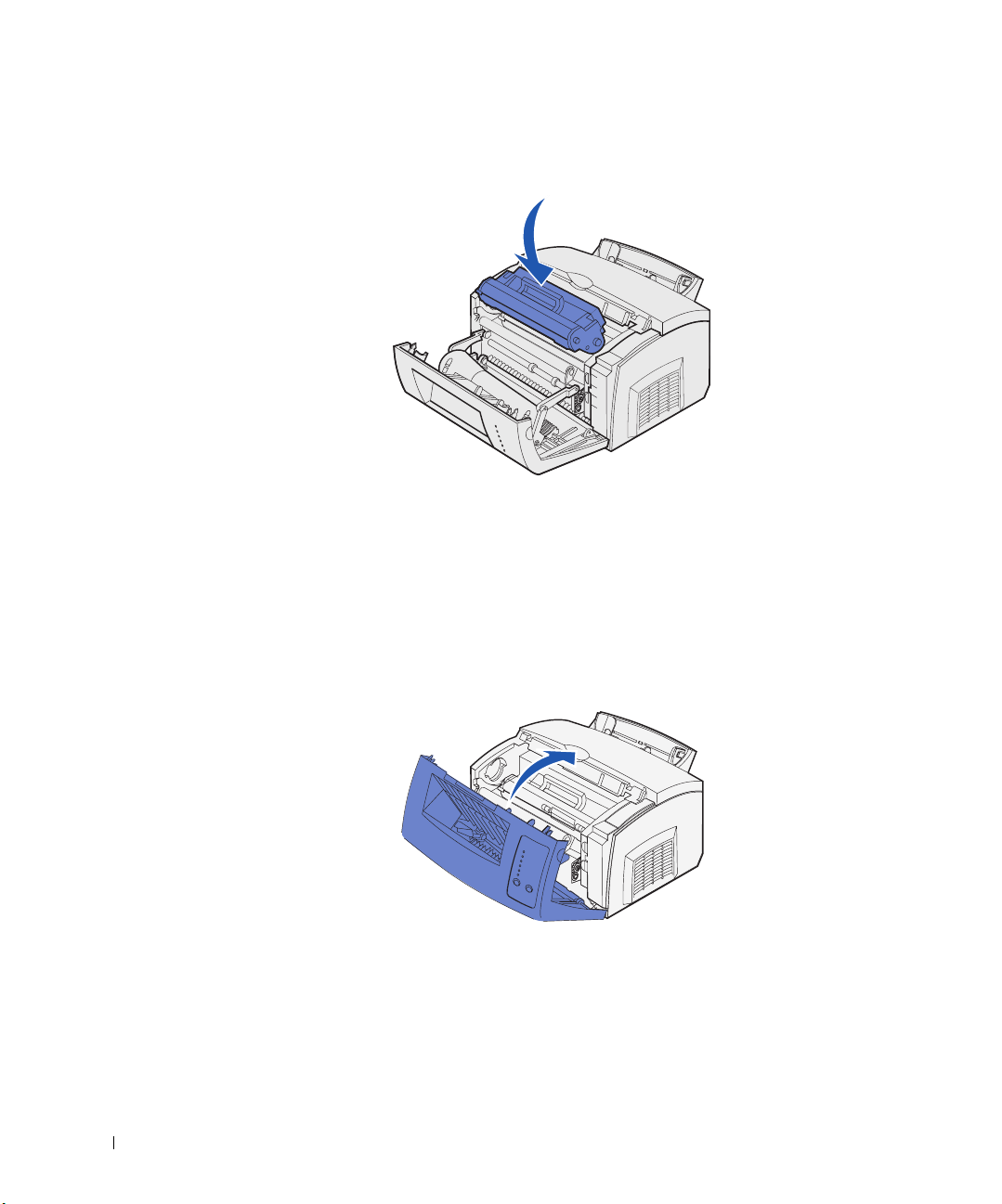
6 Setzen Sie die Tonerkassette ein:
www.dell.com/supplies | support.dell.com
a Richten Sie die farbigen Pfeile auf beiden Seiten der Tonerkassette auf die
entsprechenden Pfeile im Drucker aus.
b Halten Sie die Kassette am Griff, kippen Sie sie nach unten, und schieben Sie sie
in die Tonerkassettenaufnahmen.
c Drücken Sie die Kassette nach unten, bis sie fest sitzt.
7 Schließen Sie die Druckerabdeckung.
Wenn Sie die Druckerabdeckung nicht schließen können, überprüfen Sie, ob die
Tonerkassette richtig eingesetzt ist. Schließen Sie die Abdeckung nicht mit Gewalt.
20 Installieren von Druckerverbrauchsmaterial
Page 21
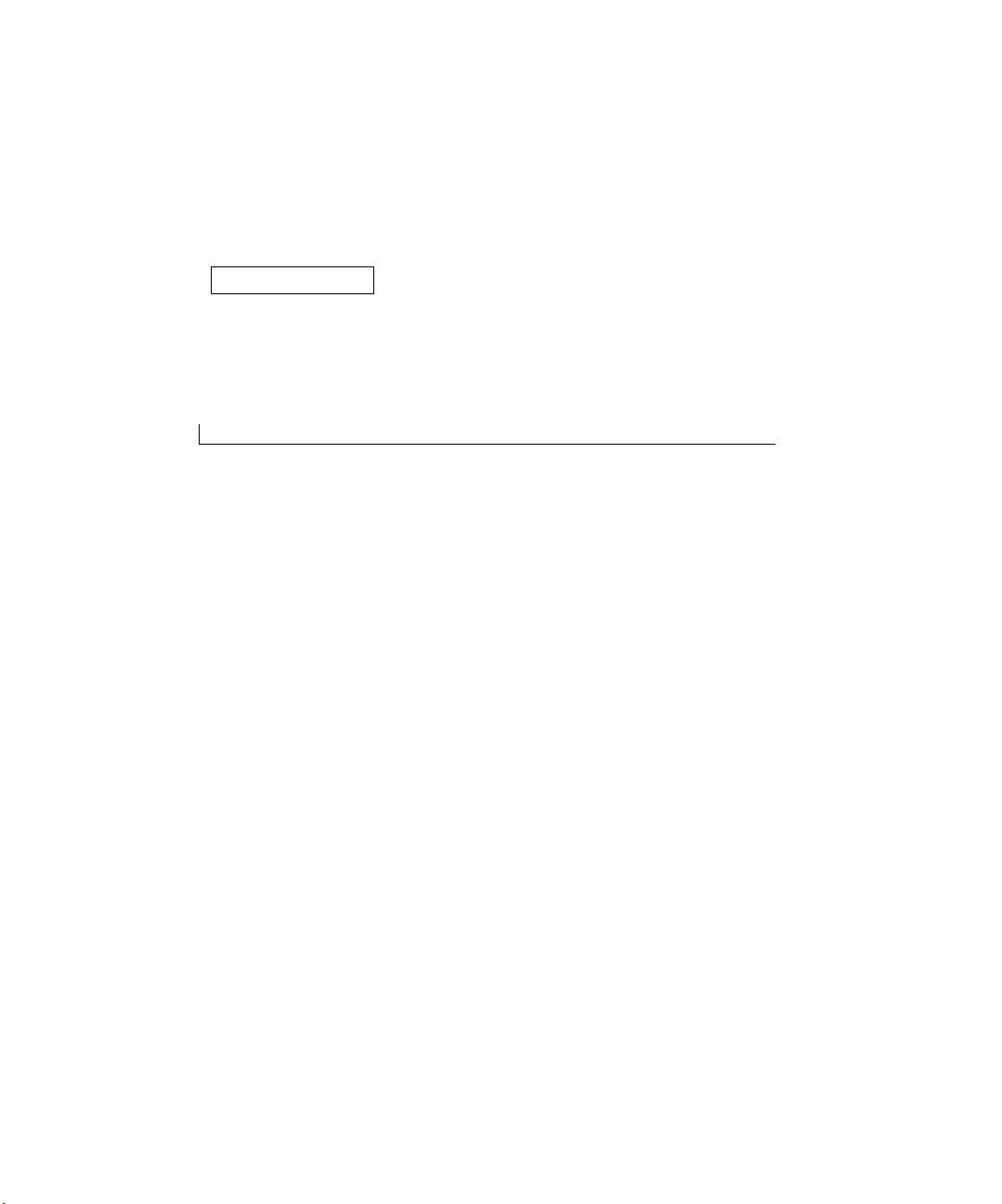
ABSCHNITT 3
Installieren der zusätzlichen 250-Blatt-Papierzuführung
3
Page 22
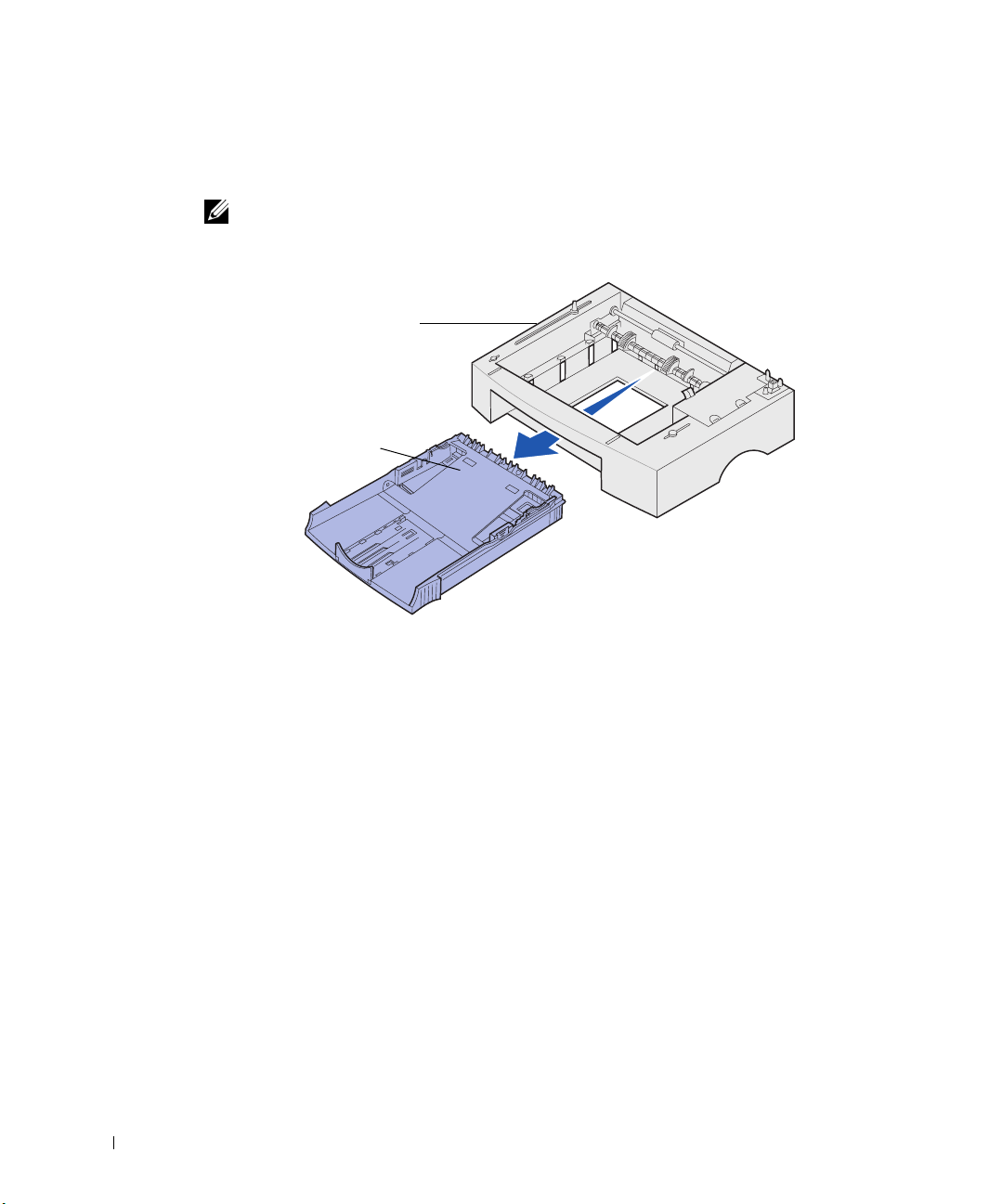
Zur Erhöhung der Papierkapazität können Sie die zusätzliche 250-Blatt-Papierzuführung
erwerben, die aus einer Basis und einem Papierfach besteht.
HINWEIS: Wenn Sie die zusätzliche 250-Blatt-Papierzuführung zu einem späteren Zeitpunkt
installieren, achten Sie darauf, den Drucker vor der Installation der Komponente auszuschalten.
Basis
Papierfach
www.dell.com/supplies | support.dell.com
Wenn Sie diese zusätzliche Papierzuführung bestellt haben, befolgen Sie zu ihrer
Installation die nachstehenden Anweisungen.
1 Nehmen Sie das Papierfach aus der Basis.
2 Entfernen Sie das gesamte Verpackungsmaterial und alle Klebebänder vom Papierfach
und von der Basis.
3 Stellen Sie die Basis am gewünschten Druckerstandort auf.
22 Installieren der zusätzlichen 250-Blatt-Papierzuführung
Page 23
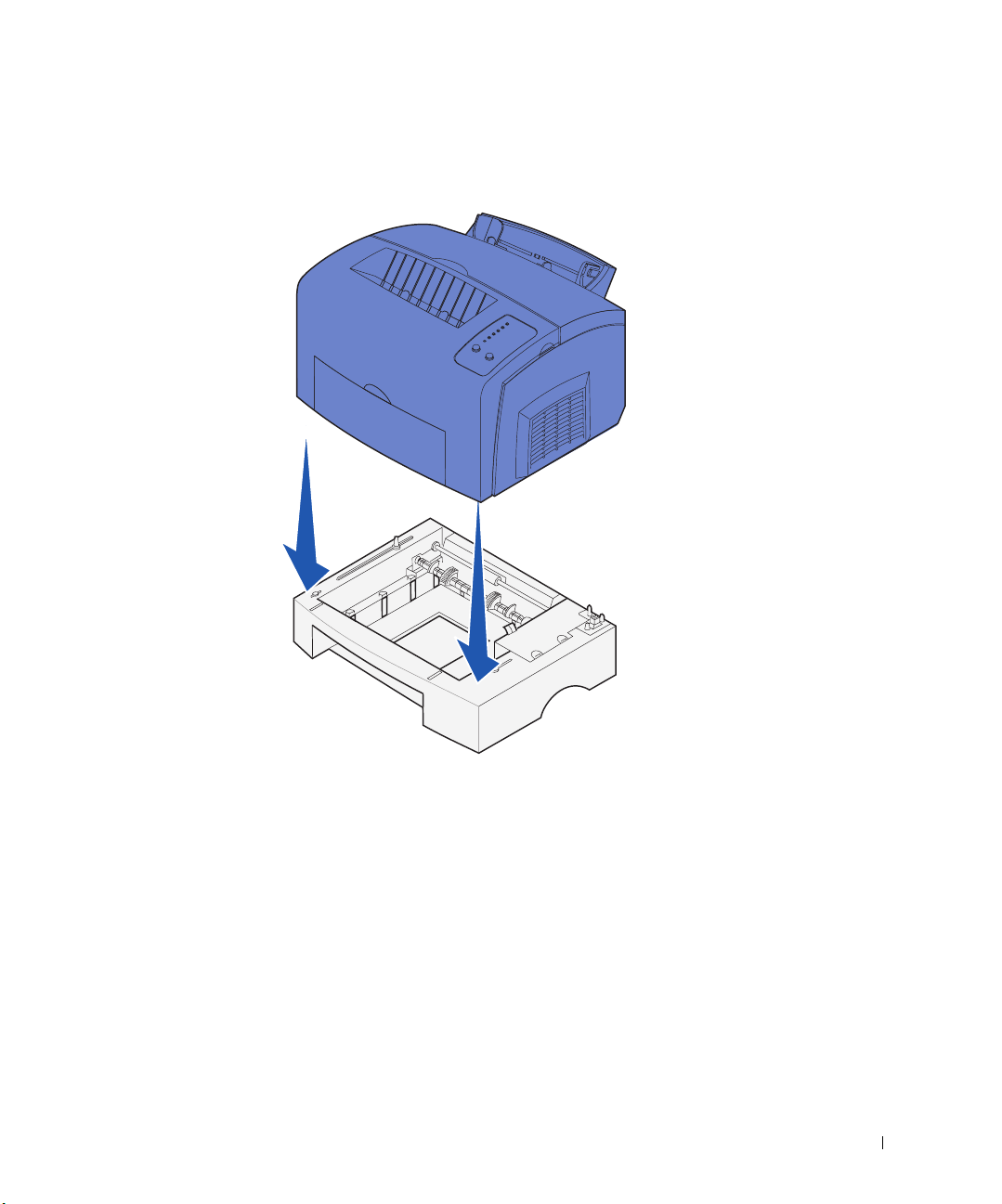
4 Richten Sie den Drucker bündig mit der Vorderkante der Basis aus, und setzen Sie ihn
auf die Basis.
Stellen Sie sicher, daß die Basis fest steht.
Installieren der zusätzlichen 250-Blatt-Papierzuführung 23
Page 24
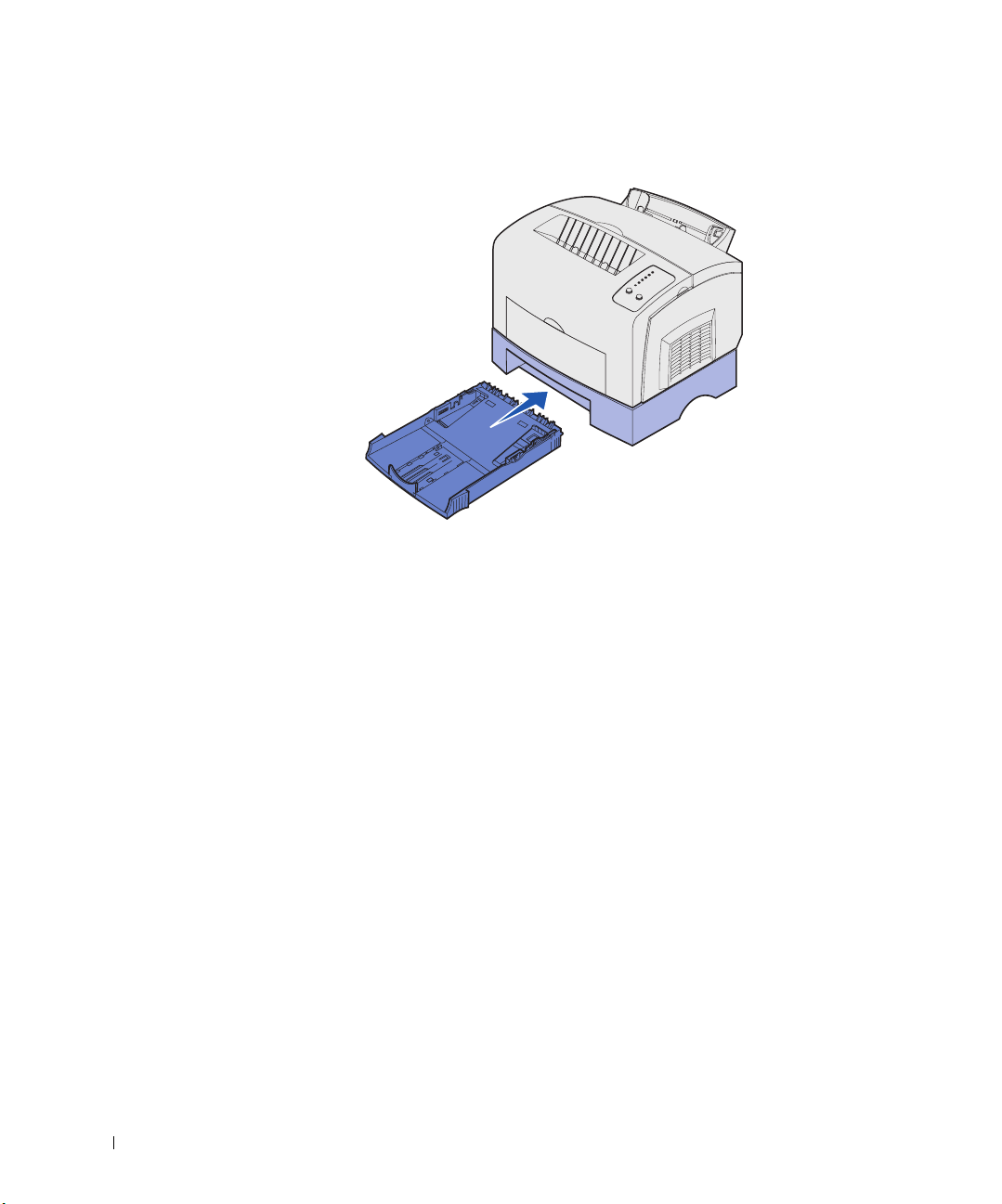
5 Setzen Sie das Papierfach ein.
www.dell.com/supplies | support.dell.com
Wenn die Einrichtung des Druckers abgeschlossen ist, drucken Sie eine Seite mit
Menüeinstellungen, um zu überprüfen, ob die 250-Blatt-Papierzuführung unter der
Überschrift „Install. Optionen“ aufgelistet ist (siehe Seite 66).
Weitere Informationen zum Einlegen von Papier in die 250-Blatt-Papierzuführung finden
Sie unter „Einlegen von Druckmedien in das zusätzliche 250-Blatt-Fach“ auf Seite 40.
Weitere Informationen zum Konfigurieren der 250-Blatt-Papierzuführung für Druckaufträge
finden Sie unter „Konfigurieren der Papierfächer“ auf Seite 61.
24 Installieren der zusätzlichen 250-Blatt-Papierzuführung
Page 25
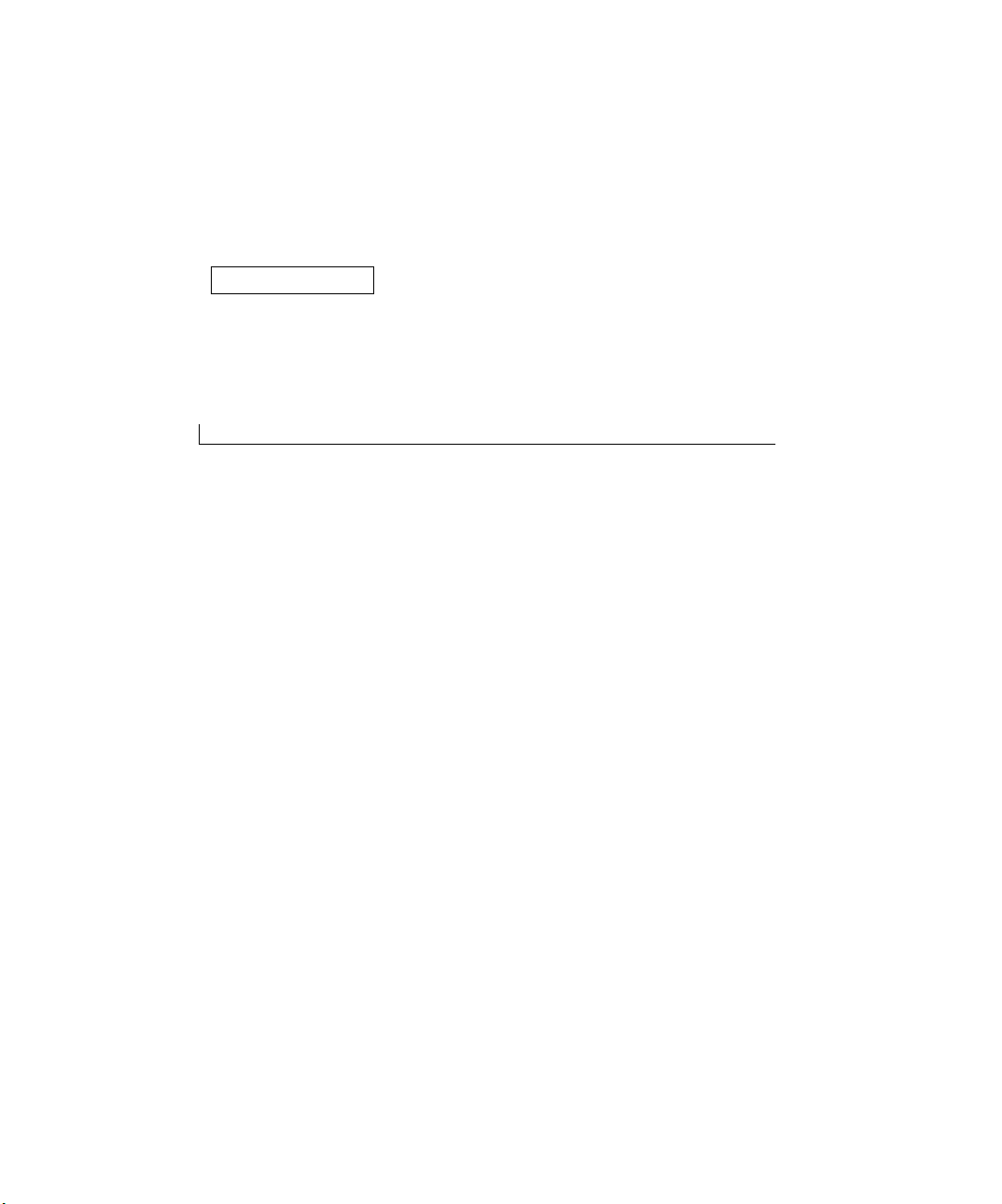
ABSCHNITT 4
Installieren optionaler Speicherkarten
Abnehmen der Seitenabdeckung
Entfernen der Systemplatinenabdeckung
Installieren einer Speicherkarte
Anbringen der Systemplatinenabdeckung
Anbringen der Seitenabdeckung
4
Page 26
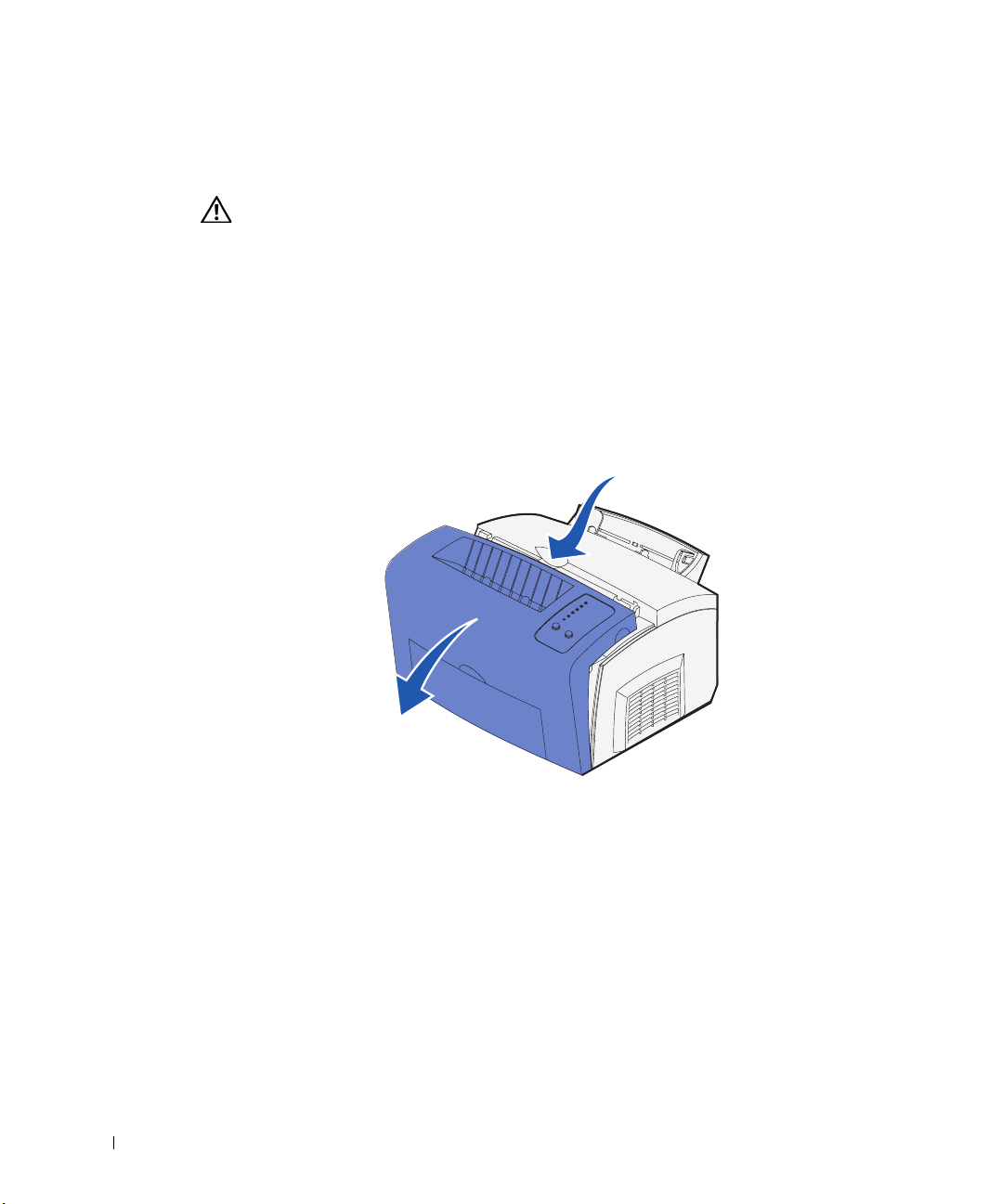
Sie können die Speicherkapazität und die Anschlußmöglichkeiten Ihres Druckers durch
Einbauen von optionalen Karten anpassen.
ACHTUNG: Wenn Sie nach der Erstkonfiguration des Druckers Speicherkarten
installieren, schalten Sie den Drucker aus, und ziehen Sie den Netzstecker, bevor
Sie fortfahren.
Abnehmen der Seitenabdeckung
Bevor Sie optionale Speicherkarten installieren können, müssen Sie die Seitenabdeckung
des Druckers entfernen.
1 Öffnen Sie die vordere Abdeckung des Druckers.
www.dell.com/supplies | support.dell.com
26 Installieren optionaler Speicherkarten
Page 27
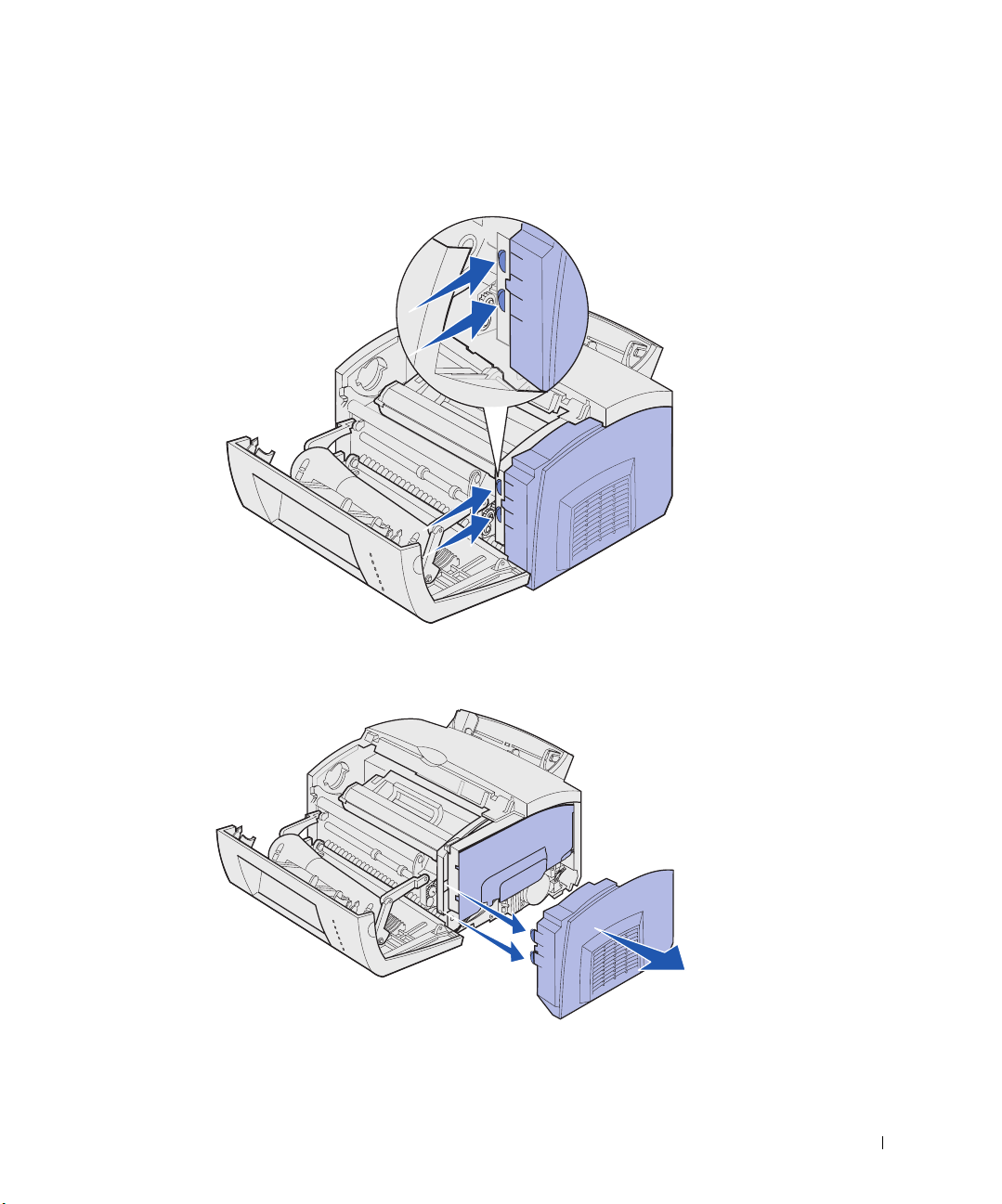
2 Drücken Sie die beiden ovalen Laschen fest nach innen, und ziehen Sie an der
Seitenabdeckung, um sie zu öffnen.
3 Nehmen Sie die Abdeckung vorsichtig ab, und legen Sie sie beiseite.
Installieren optionaler Speicherkarten 27
Page 28

Entfernen der Systemplatinenabdeckung
Entfernen Sie die Systemplatinenabdeckung mit Hilfe eines 2er Kreuzschlitzschraubendrehers.
1 Drehen Sie Schraube 1 heraus, und legen Sie sie beiseite.
1
2
www.dell.com/supplies | support.dell.com
2 Lösen Sie die Schrauben 2, 3 und 4, ohne sie jedoch zu entfernen.
3
4
28 Installieren optionaler Speicherkarten
Page 29

3 Heben Sie die Systemplatinenabdeckung über die Schrauben, schieben Sie sie zur
Vorderseite des Druckers, und legen Sie sie beiseite.
Installieren einer Speicherkarte
Befolgen Sie die Anweisungen in diesem Abschnitt, um eine Druckerspeicherkarte oder
eine Flash-Speicherkarte zu installieren.
Auf der Systemplatine stehen zwei Steckplätze für optionale Speicherkarten zur Verfügung.
Sie können in jedem Steckplatz eine Karte installieren.
WARNUNG: Speicherkarten können leicht durch statische Entladungen beschädigt werden.
Berühren Sie deshalb ein Metallteil am Drucker, bevor Sie eine Speicherkarte anfassen.
1
Führen Sie die unter „Entfernen der Systemplatinenabdeckung“ auf Seite 28
beschriebenen Schritte aus.
Installieren optionaler Speicherkarten 29
Page 30

2 Packen Sie die Druckerspeicherkarte aus.
Aussparungen
Kontakte
Vermeiden Sie jede Berührung der Kontakte am Rand der Karte. Bewahren Sie die
Verpackung auf.
3 Richten Sie die Aussparungen unten an der Speicherkarte auf die Aussparungen des
Steckplatzes aus.
www.dell.com/supplies | support.dell.com
Verriegelung
Verriegelung
4 Schieben Sie die Karte zwischen die auf beiden Seiten des Steckplatzes befindlichen
Verriegelungen, und drücken Sie die Karte fest in den Steckplatz.
5 Achten Sie darauf, daß die Verriegelungen in die Aussparung auf beiden Seiten der
Speicherkarte eingreifen.
6 Bringen Sie die Systemplatinen- und die Seitenabdeckung wieder an. Anweisungen
hierzu finden Sie auf Seite 31.
30 Installieren optionaler Speicherkarten
Page 31

Anbringen der Systemplatinenabdeckung
1 Richten Sie die Systemplatinenabdeckung auf die unteren Schrauben aus, schieben
Sie sie zur Rückseite des Druckers, und senken Sie sie auf die Schrauben.
2 Ziehen Sie die Schrauben 2, 3 und 4 fest, und setzen Sie die Schraube 1 wieder ein,
um die Abdeckung zu sichern.
1
2
3
4
Installieren optionaler Speicherkarten 31
Page 32

Anbringen der Seitenabdeckung
1 Richten Sie die obere und die untere Lasche auf die entsprechenden Aufnahmen aus.
Lasche
www.dell.com/supplies | support.dell.com
2 Während Sie die Seitenabdeckung des Druckers schließen, drücken Sie die ovalen
Laschen fest in die Aufnahmen.
3 Schließen Sie die vordere Abdeckung des Druckers.
Lasche
32 Installieren optionaler Speicherkarten
Page 33

ABSCHNITT 5
Einlegen von Papier
Einlegen von Papier in Fach 1
Einlegen von Druckmedien in das zusätzliche 250-Blatt-Fach
Einlegen von Papier in die manuelle Einzelblattzuführung
5
Page 34

Ihr Drucker verfügt über zwei Standardpapiereinzüge: Fach 1, in das maximal 150 Blatt
Normalpapier eingelegt werden können, und eine manuelle Einzelblattzuführung. Verwenden
Sie Fach 1 für die meisten Druckaufträge. Verwenden Sie die manuelle Einzelblattzuführung,
um ein einzelnes Blatt Papier oder eine Folie, einen Umschlag, einen Etikettenbogen oder
eine Karte zu bedrucken.
Papierstütze
Fach 1
Papierstütze
Obere
Papierablage
www.dell.com/supplies | support.dell.com
Vordere Ausgabeklappe
Zusätzliches 250-Blatt-Fach
Manuelle
Einzelblattzuführung
Sie können die Papierkapazität Ihres Druckers mit Hilfe des zusätzlichen 250-Blatt-Fachs
erhöhen.
Die Papierablage oben auf dem Drucker faßt maximal 100 Blatt. Die vordere
Einzelblatt-Ausgabeklappe gewährleistet einen geraden Papierweg für Spezialdruckmedien,
wodurch die Gefahr von Wellenbildung und Papierstaus verringert wird.
34 Einlegen von Papier
Page 35

In der nachfolgenden Tabelle sind die Seitenzahlen aufgeführt, unter denen Sie
Anweisungen zum Einlegen von Papier in die jeweiligen Fächer finden.
Einzug Kapazität
(Blatt)
Fach 1 150
Zusätzliches
250-Blatt-Fach
Manuelle
Einzelblattzuführung
250 Normalpapier 40
1 Normalpapier, Folien,
Unterstützte
Papierformate
A4, A5, B5, Letter, Legal,
Executive, Folio
Unterstützte Papiersorten Siehe Seite ...
Normalpapier, Folien,
Etiketten, Karten
Briefumschläge, Etiketten,
Karten
36
44
Einlegen von Papier 35
Page 36

Einlegen von Papier in Fach 1
Verwenden Sie das hinter der manuellen Einzelblattzuführung befindliche Fach 1 zum
Einlegen von Papier und Spezialdruckmedien.
Fach 1 faßt maximal 150 Blatt Papier, 10 Folien oder Etikettenbögen, 10 Briefumschläge
oder 10 Karten.
1 Ziehen Sie die hintere Papierstütze heraus, bis Sie es zweimal klicken hören.
www.dell.com/supplies | support.dell.com
2 Biegen Sie den Papierstapel in beide Richtungen, um die Blätter voneinander zu lösen,
fächern Sie den Stapel an allen vier Seiten auf, und biegen Sie ihn noch einmal.
36 Einlegen von Papier
Page 37

3 Einlegen von Druckmedien:
• Legen Sie Briefbögen mit der Oberkante der Seite nach unten und der zu
bedruckenden Seite zu Ihnen zeigend ein.
Einlegen von Papier 37
Page 38

• Legen Sie Briefumschläge längs, mit der Umschlagklappe nach unten und dem
Briefmarkenbereich in der oberen linken Ecke ein.
www.dell.com/supplies | support.dell.com
Um die Gefahr von Papierstaus so gering wie möglich zu halten, verwenden Sie keine
Briefumschläge, die:
–übermäßig gewellt sind
– zusammenkleben
– in irgendeiner Form beschädigt sind
– Fenster, Löcher, Perforationen, Ausschnitte oder Prägungen aufweisen
– mit Metallklammern, Verschlußstreifen oder Metallfaltleisten versehen sind
– mit Briefmarken versehen sind
– freiliegende Klebeflächen aufweisen, wenn die Umschlagklappe zugeklebt ist.
38 Einlegen von Papier
Page 39

4 Schieben Sie die Papierführungen an die Kanten des Papiers oder der Briefumschläge.
HINWEIS: Vergessen Sie nicht, die Papiersorte und das Papierformat in der Software-Anwendung
auszuwählen.
Ziehen Sie die vordere Papierstütze an der oberen Papierablage heraus, bis Sie es
5
einmal klicken hören.
6 Wenn Sie Papier im Format „Legal“ bedrucken, ziehen Sie die vordere Papierstütze
heraus, bis Sie es zweimal klicken hören.
Einlegen von Papier 39
Page 40

7 Öffnen Sie beim Bedrucken von Spezialdruckmedien die vordere Ausgabeklappe, um
einen geraden Papierweg zu gewährleisten.
Einlegen von Druckmedien in das zusätzliche 250-Blatt-Fach
1 Fassen Sie das Fach an den seitlichen Laschen an, und ziehen Sie es vollständig aus
dem Drucker heraus.
www.dell.com/supplies | support.dell.com
40 Einlegen von Papier
Page 41

2 Vergewissern Sie sich, daß die Metallplatte nach unten gedrückt ist, bevor Sie das Fach
in den Drucker schieben.
Wenn das Fach eingeschoben ist, springt die Metallplatte wieder nach oben, so daß
das Papier in den Drucker eingezogen werden kann.
3 Wenn Sie Papier im Format A4 oder „Legal“ einlegen, ziehen Sie die Papierstütze
vorne am Fach heraus.
Einlegen von Papier 41
Page 42

4 Biegen Sie den Papierstapel in beide Richtungen, um die Blätter voneinander zu lösen,
fächern Sie den Stapel an allen vier Seiten auf, und biegen Sie ihn noch einmal.
5 Legen Sie Briefbögen mit der bedruckten Seite nach unten und der Oberkante der
Seite zuerst in den Drucker ein.
www.dell.com/supplies | support.dell.com
6 Achten Sie darauf, daß die Papierecken sich unter den beiden Eckanschlägen befinden
und das Papier flach im Fach liegt.
Eckanschläge
HINWEIS: Stellen Sie sicher, daß das Papier unter der maximalen Füllhöhe bleibt, die in den
Fächern markiert ist. Durch Überladen des Papierfachs können Papierstaus entstehen.
42 Einlegen von Papier
Page 43

7 Schieben Sie die Papierführungen bündig an die Kanten des Papiers.
8 Schieben Sie das Fach vollständig in den Drucker.
HINWEIS: Vergessen Sie nicht, die Papiersorte und das Papierformat in der Software-Anwendung
auszuwählen.
Einlegen von Papier 43
Page 44

Einlegen von Papier in die manuelle Einzelblattzuführung
Verwenden Sie die manuelle Einzelblattzuführung, um Druckmedien einzeln in den
Drucker einzulegen.
Wenn beim Einziehen von Briefumschlägen oder Karten aus Fach 1 Probleme auftreten,
versuchen Sie, sie einzeln über die manuelle Einzelblattzuführung zu bedrucken.
Manuelle
Einzelblattzuführung
www.dell.com/supplies | support.dell.com
1 Ziehen Sie die hintere Papierstütze heraus, bis Sie es zweimal klicken hören.
2 Ziehen Sie die vordere Papierstütze an der oberen Papierablage heraus, bis Sie es
einmal klicken hören.
3 Wenn Sie Papier im Format „Legal“ einlegen, ziehen Sie die vordere Papierstütze
heraus, bis Sie es zweimal klicken hören.
4 Öffnen Sie beim Bedrucken von Spezialdruckmedien die vordere Ausgabeklappe.
5 Einlegen von Druckmedien:
• Legen Sie Briefbögen einzeln mit der Oberkante der Seite nach unten und der zu
bedruckenden Seite zu Ihnen zeigend ein.
• Legen Sie Karten einzeln in Längsrichtung ein.
• Legen Sie Briefumschläge einzeln längs, mit der Umschlagklappe nach unten und
dem Briefmarkenbereich in der oberen linken Ecke ein.
44 Einlegen von Papier
Page 45

Um die Gefahr von Papierstaus so gering wie möglich zu halten, verwenden Sie keine
Briefumschläge, die:
–übermäßig gewellt sind
– zusammenkleben
– in irgendeiner Form beschädigt sind
– Fenster, Löcher, Perforationen, Ausschnitte oder Prägungen aufweisen
– mit Metallklammern, Verschlußstreifen oder Metallfaltleisten versehen sind
– mit Briefmarken versehen sind
– freiliegende Klebeflächen aufweisen, wenn die Umschlagklappe zugeklebt ist.
6 Schieben Sie die Papierführungen bündig an die Kanten des Papiers oder des
Briefumschlags.
HINWEIS: Vergessen Sie nicht, die Papiersorte und das Papierformat in der Software-Anwendung
auszuwählen.
Einlegen von Papier 45
Page 46

www.dell.com/supplies | support.dell.com
46 Einlegen von Papier
Page 47

ABSCHNITT 6
Anschließen des Druckers
Anschließen eines Kabels
Einschalten des Druckers
Übersicht über die Software
Installieren von Druckertreibern
Freigeben des Druckers
6
Page 48

Anschließen eines Kabels
HINWEIS: Bevor Sie den Drucker an den Computer anschließen, müssen Sie das Microsoft®
Windows®-Betriebssystem konfigurieren. Diesbezügliche Anweisungen finden Sie in der
Dokumentation zu Ihrem Computer.
Sie können den Drucker mit einem USB- oder einem Parallelkabel anschließen, nicht
jedoch mit beiden.
• Für USB-Anschlüsse wird ein USB-Kabel benötigt. Achten Sie darauf, das
USB-Symbol auf dem Kabel am USB-Symbol des Druckers auszurichten.
• Für Parallelanschlüsse wird ein IEEE1284-kompatibles Parallelkabel benötigt.
ACHTUNG: Stellen Sie sicher, daß der Drucker, der Computer und alle
angeschlossenen Geräte ausgeschaltet und die Netzstecker gezogen sind, bevor
Sie den Drucker an den Computer anschließen.
www.dell.com/supplies | support.dell.com
So schließen Sie den Drucker an einen Computer an:
1 Schließen Sie den Drucker mit einem USB- oder Parallelkabel an den Computer an.
Wenn Sie ein USB-Kabel verwenden, schließen Sie den Drucker an einen
USB-Anschluß auf der Rückseite des Computers und nicht an die USB-Tastatur an.
48 Anschließen des Druckers
Page 49

Wenn Sie ein Parallelkabel verwenden, sichern Sie das Parallelkabel mit den
Klammern am Anschluß des Computers.
Einschalten des Druckers
1 Schließen Sie ein Ende des Druckernetzkabels an den Netzkabelanschluß auf der
Rückseite des Druckers und das andere Ende an eine ordnungsgemäß geerdete
Steckdose an.
Anschließen des Druckers 49
Page 50

2 Schalten Sie den Drucker ein.
Alle Bedienerkonsolenleuchten leuchten nacheinander auf (von oben nach unten, und
dann wieder erneut von oben).
www.dell.com/supplies | support.dell.com
Wenn die Bedienerkonsolenleuchten nach dem Einschalten des Druckers nicht
aufleuchten, überprüfen Sie, ob das Netzkabel fest in den Anschluß auf der Rückseite
des Druckers und in die Steckdose eingesteckt ist.
Wenn der Drucker eingeschaltet ist, jedoch nicht druckt, wenn Druckaufträge nicht
gedruckt werden und die Fehler-Kontrolleuchte konstant leuchtet, überprüfen Sie, ob
die Tonerkassette eingesetzt ist.
Übersicht über die Software
Verwenden Sie die im Lieferumfang des Druckers enthaltene CD Treiber und Dienstprogramme,
um verschiedene Software-Anwendungen Ihrem Betriebssystem entsprechend zu installieren.
Betriebssystem Statusüber-
wachung
Windowss 98,
Windows Me
Windows NT® 4.0 N N N J J J
Windows 2000,
Windows XP
50 Anschließen des Druckers
JNNJ JJ
NJJJ JJ
HINWEIS: Wenn Sie Ihren Drucker separat vom Computer erworben haben, müssen Sie zum
Installieren dieser Software-Anwendungen die CD
Druckerstatusfenster
Dell
Toner-Nac h
bestellungsfenster
Dienstprogramm
zur Einrichtung
eines lokalen
Druckers
Dell DrukkersoftwareDeinstallation
Treiber und Dienstprogramme
verwenden.
TreiberprofilManager
Page 51

Statusüberwachung
Die Statusüberwachung benachrichtigt Sie über Fehler und Warnungen, z. B. wenn die
obere Abdeckung geöffnet oder der Tonerstand niedrig ist.
Die Statusüberwachung wird gestartet, wenn Sie einen Druckauftrag an den Drucker senden.
Sie wird nur am Bildschirm angezeigt, wenn ein Fehler oder eine Warnung auftritt.
Druckerstatusfenster
Im Druckerstatusfenster wird der Druckerstatus (Bereit, Nicht bereit und Fehler – Drucker
überprüfen) und beim Senden eines Druckauftrags der Name des Auftrags angezeigt. Im
Druckerstatusfenster können Sie außerdem die Tonermenge ablesen, um folgende Vorgänge
auszuführen:
• Überwachen der Tonermenge Ihres Druckers
• Bestellen von Ersatztonerkassetten durch Klicken auf Toner bestellen. Unter
„Toner-Nachbestellungsfenster“ auf Seite 51 erhalten Sie weitere Informationen.
Toner-Nachbestellungsfenster
Das Dialogfeld Tonerkassetten bestellen kann über das Druckerstatusfenster, die
Programmfenster oder das Desktop-Symbol aufgerufen werden.
Sie können Toner telefonisch oder über das Internet bestellen.
1 Klicken Sie auf Start →Programme oder Alle Programme →Dell Drucker →Dell
Laserdrucker P1500 →Dell Toner-Nachbestellungsanwendung.
Das Fenster Tonerkassetten bestellen wird angezeigt.
2 Internetbestellung:
a Wählen Sie aus der Dropdown-Liste auf dem Bildschirm Ihr Druckermodell aus.
b Geben Sie Ihre Dell Service-Etikett-Nummer in das dafür vorgesehene Feld ein.
Ihre Service-Etikett-Nummer finden Sie auf dem Drucker.
c Klicken Sie auf Besuchen Sie die Dell Website zum Bestellen von Kassetten.
3 Wenn Sie telefonisch bestellen möchten, rufen Sie die Nummer an, die unter der
Überschrift für die telefonische Bestellung angezeigt wird.
Anschließen des Druckers 51
Page 52

Dell Dienstprogramm zur Einrichtung eines lokalen Druckers
Mit dem Dell Dienstprogramm zur Einrichtung eines lokalen Druckers können Sie
Druckereinstellungen ändern und speichern, die im Druckertreiber nicht zur Verfügung
stehen. Wenn Sie diese Einstellungen ändern, bleiben sie so lange wirksam, bis Sie eine
andere Einstellung wählen und anwenden oder die ursprünglichen Druckereinstellungen
wiederherstellen (die sogenannten Werksvorgaben). Die Einstellungen sind auf
verschiedene Menüs verteilt, ähnlich wie an einer Druckerbedienerkonsole.
Das Dell Dienstprogramm zur Einrichtung eines lokalen Druckers wird automatisch auf
dem Computer installiert, wenn Sie den Dell Druckertreiber installieren. Klicken Sie auf
Start →Programme →Dell Drucker →Dell Laserdrucker P1500 →Dell Dienstprogramm
zur Einrichtung eines lokalen Druckers.
Dell Druckersoftware-Deinstallation
www.dell.com/supplies | support.dell.com
Verwenden Sie das Dienstprogramm zur Softwaredeinstallation, um jegliche derzeit
installierte Druckersoftware und Druckerobjekte zu entfernen.
Unter Windows 98, Windows 2000, Windows Me und Windows NT 4.x kann das
Dienstprogramm zur Softwaredeinstallation auf zwei unterschiedliche Arten aufgerufen
werden:
1 Klicken Sie auf Start →Einstellungen →Drucker.
a Wählen Sie das zu deinstallierende Druckerobjekt aus, und klicken Sie dann mit
der rechten Maustaste.
b Wählen Sie Dell Druckersoftware-Deinstallation.
c Wählen Sie die zu deinstallierenden Komponenten aus, und klicken Sie dann auf
Weiter.
d Klicken Sie auf Jetzt deinstallieren.
e Wenn der Deinstallationsvorgang abgeschlossen ist, klicken Sie auf OK.
2 Klicken Sie auf Start →Programme →Dell Drucker →Dell Laserdrucker P1500.
a Wählen Sie Dell Druckersoftware-Deinstallation.
b Wählen Sie die zu deinstallierenden Komponenten aus, und klicken Sie dann auf
Weiter.
c Klicken Sie auf Jetzt deinstallieren.
52 Anschließen des Druckers
Page 53

d Wenn der Deinstallationsvorgang abgeschlossen ist, klicken Sie auf OK.
Unter Windows XP:
1 Klicken Sie auf Start → Alle Programme → Dell Drucker → Dell Laserdrucker P1500.
2 Wählen Sie Dell Druckersoftware-Deinstallation.
3 Wählen Sie die zu deinstallierenden Komponenten aus, und klicken Sie dann auf Wei te r.
4 Klicken Sie auf Jetzt deinstallieren.
5 Wenn der Deinstallationsvorgang abgeschlossen ist, klicken Sie auf OK.
Treiberprofil-Manager
Verwenden Sie den Treiberprofil-Manager, um Treiberprofile zu erstellen, die benutzerdefinierte
Treibereinstellungen enthalten. Ein Treiberprofil kann eine Gruppe von gespeicherten
Druckertreibereinstellungen und andere Daten für Elemente wie die folgenden enthalten:
• Druckausrichtung und Mehrseitendruck (Dokumenteinstellungen)
• Installationsstatus eines Ausgabefachs (Druckeroptionen)
• Benutzerdefinierte Papierformate (Benutzerformate)
• Textschablonen und Wasserzeichen
• Schablonenreferenzen
• Schriftartreferenzen
• Formatzuweisungen
Installieren von Druckertreibern
Ein Druckertreiber ist Software, die dem Computer die Kommunikation mit dem Drucker
ermöglicht.
Wenn Sie den Dell Drucker und den Computer zusammen erworben haben
Die unter Übersicht über die Software beschriebenen Treiber und Dienstprogramme
werden automatisch installiert, so daß Sie sofort drucken können.
Anschließen des Druckers 53
Page 54

Wenn Sie den Dell Drucker separat erworben haben
Um alle der unter Übersicht über die Software erläuterten Funktionen nutzen zu können,
installieren Sie diese Funktionen von der CD Treiber und Dienstprogramme. In der
folgenden Tabelle finden Sie die entsprechenden Anweisungen für Ihr Betriebssystem.
Betriebssystem des Computers Siehe Seite ...
Windows XP 54
Windows 2000 55
Windows Me 56
Windows NT 4.x 57
Windows 98 57
www.dell.com/supplies | support.dell.com
Sie müssen das Plug-and-Play-Verfahren von Microsoft abschließen, bevor Sie den
Druckertreiber von der Treiber-CD des Druckers installieren können.
Verwenden von Windows XP in Verbindung mit einem USB- oder Parallelkabel
HINWEIS: Bei den Business-Versionen von Windows XP müssen Sie über Administratorrechte
verfügen, um Druckertreiber auf dem Computer installieren zu können.
Wenn Sie das Kabel angeschlossen und den Drucker eingeschaltet haben, wird auf dem
Computerbildschirm der Hardware-Assistent angezeigt.
1 Legen Sie die CD Treiber u nd Di en st pr og ram me in das CD-ROM-Laufwerk Ihres
Computers.
Der Assistent sucht automatisch nach einem geeigneten Treiber.
2 Blättern Sie durch die Liste der Treiber, bis in der Ortsspalte
D:\drivers\win_2000\dkaae1da.inf ausgewählt ist. Anstelle von D:\ wird der Buchstabe
Ihres CD-ROM-Laufwerks angezeigt.
3 Klicken Sie auf Wei ter.
Der Assistent kopiert alle erforderlichen Dateien und installiert die Druckertreiber.
4 Klicken Sie auf Fertigstellen, wenn die Software installiert ist.
5 Starten Sie die CD Treiber und Dienstprogramme: Klicken Sie auf Start →Ausführen,
und navigieren Sie zu Ihrem CD-Laufwerk. (Geben Sie beispielsweise D:\ ein, wobei
D für den Buchstaben des CD-Laufwerks steht.)
54 Anschließen des Druckers
Page 55

6 Wählen Sie SETUP.EXE aus, und klicken Sie dann auf OK.
7 Wenn der Bildschirm der Dell CD Treiber und Dienstprogramme angezeigt wird, klicken
Sie auf Installieren, um die zusätzliche Software für Ihren Drucker zu installieren.
Wenn alle Dateien auf Ihrem Computer installiert wurden, wird der Bildschirm
Herzlichen Glückwunsch angezeigt.
8 Klicken Sie auf Testseite drucken, um die Druckereinrichtung zu überprüfen.
9 Klicken Sie auf Fertigstellen , wenn die Testseite erfolgreich gedruckt wurde.
10 Schließen Sie den Bildschirm der CD Treiber und Dienstprogramme.
Verwenden von Windows 2000 in Verbindung mit einem USB- oder Parallelkabel
Wenn Sie das Kabel angeschlossen und den Drucker eingeschaltet haben, wird auf dem
Computerbildschirm der Hardware-Assistent angezeigt.
1 Legen Sie die CD Treiber u nd Di en st pr og ram me ein, und klicken Sie dann auf We it er.
2 Wählen Sie Nach einem passenden Treiber für das Gerät suchen, und klicken Sie
dann auf Weiter.
3 Wählen Sie Andere Quelle angeben, und klicken Sie auf Weiter.
4 Blättern Sie zum Speicherort des Druckertreibers auf der CD Tre ib er un d
Dienstprogramme.
D:\Drivers\Win_2000\
Ersetzen Sie D:\ durch den Buchstaben Ihres CD-ROM-Laufwerks. (Geben Sie
beispielsweise D:\ ein, wobei D für den Buchstaben Ihres CD-Laufwerks steht.)
5 Wählen Sie Öffnen, und klicken Sie auf OK.
6 Klicken Sie auf Wei ter, um den angezeigten Treiber zu installieren.
7 Klicken Sie auf Fertigstellen , wenn die Software installiert ist.
8 Wenn der Bildschirm der Dell CD Treiber und Dienstprogramme angezeigt wird,
klicken Sie auf Installieren, um die zusätzliche Software für Ihren Drucker zu
installieren.
Wenn alle Dateien auf dem Computer installiert wurden, wird der Bildschirm
Herzlichen Glückwunsch angezeigt.
9 Klicken Sie auf Testseite drucken, um die Druckereinrichtung zu überprüfen.
10 Klicken Sie auf Fertigstellen, wenn die Testseite erfolgreich gedruckt wurde.
Anschließen des Druckers 55
Page 56

11 Schließen Sie den Bildschirm der CD Treiber und Dienstprogramme.
Verwenden von Windows Me in Verbindung mit einem USB- oder Parallelkabel
HINWEIS: In Abhängigkeit von der Software und den Druckern, die bereits auf dem Computer
installiert sind, können die angezeigten Fenster von denen in den Anleitungen abweichen.
Bei Verwenden eines USB-Kabels müssen Sie sowohl einen USB-Anschlußtreiber als auch
einen angepaßten Druckertreiber installieren.
Wenn Sie das Kabel angeschlossen und den Drucker eingeschaltet haben, wird auf dem
Computerbildschirm der Hardware-Assistent angezeigt.
1 Legen Sie die CD Treiber u nd Di en st pr og ram me ein.
Der Assistent such automatisch nach dem USB-Treiber auf der CD und installiert ihn.
www.dell.com/supplies | support.dell.com
HINWEIS: Bei Verwendung eines Parallelkabels fahren Sie mit Schritt 3 fort.
2 Wenn der USB-Anschlußtreiber gefunden wurde, klicken Sie auf Fertigstellen.
3 Wählen Sie die Option Nach dem besten Treiber für das Gerät suchen (empfohlen),
und klicken Sie dann auf Wei ter.
Der Assistent sucht nach einem Druckertreiber.
4 Wählen Sie Ihren Drucker und den Treiber aus der Liste auf dem Bildschirm aus, und
klicken Sie dann auf OK. Ermitteln Sie unter Verwendung der folgenden Tabelle den
Treiber für Ihre Sprache.
Vom Computer
verwendete Sprache
Englisch D:\DRIVERS\WIN_9X\ENGLISH\LMPCL5C.INF
Französisch D:\DRIVERS\WIN_9X\FRENCH\LMPCL5C.INF
Deutsch D:\DRIVERS\WIN_9X\GERMAN\LMPCL5C.INF
Italienisch D:\DRIVERS\WIN_9X\ITALIAN\LMPCL5C.INF
Spanisch D:\DRIVERS\WIN_9X\SPANISH\LMPCL5C.INF
5 Übernehmen Sie den Standardnamen des Druckers (z. B. Dell Laserdrucker P1500),
Entsprechender Treiber
(Ersetzen Sie den Buchstaben D:\ in der Tabelle
durch den Buchstaben Ihres CD-ROM-Laufwerks.)
oder geben Sie einen eindeutigen Namen für den Drucker ein, und klicken Sie dann
auf Wei te r.
56 Anschließen des Druckers
Page 57

6 Es wird automatisch eine Testseite gedruckt. Klicken Sie auf Ja, wenn die Testseite
erfolgreich gedruckt wurde.
7 Klicken Sie auf Fertigstellen , um die Installation abzuschließen und den Assistenten
zu beenden. Sie können nun drucken.
8 Starten Sie die CD Treiber und Dienstprogramme: Klicken Sie auf Start →Ausführen,
und navigieren Sie zu Ihrem CD-Laufwerk. (Geben Sie beispielsweise D:\ ein, wobei
D für den Buchstaben des CD-Laufwerks steht.)
9 Wählen Sie SETUP.EXE aus, und klicken Sie dann auf OK.
10 Wenn der Bildschirm der Dell CD Treiber und Dienstprogramme angezeigt wird, klicken
Sie auf Installieren, um die zusätzliche Software für Ihren Drucker zu installieren.
Wenn Sie zum Neustart des Computers aufgefordert werden, klicken Sie auf Ja.
Andernfalls wird der Bildschirm Herzlichen Glückwunsch angezeigt.
11 Schließen Sie den Bildschirm der CD Treiber und Dienstprogramme.
Verwenden Windows NT in Verbindung mit einem Parallelkabel
HINWEIS: USB wird bei Windows NT-Betriebssystemen nicht unterstützt.
HINWEIS: Sie müssen über Administratorrechte verfügen, um Druckertreiber auf dem
Computer installieren zu können.
1 Legen Sie die CD Treiber u nd Di en st pr og ram me ein.
2 Klicken Sie auf Installieren.
Wenn alle Dateien auf dem Computer installiert wurden, wird der Bildschirm
Herzlichen Glückwunsch angezeigt.
3 Klicken Sie auf Fertigstellen , um die Installation abzuschließen und den Assistenten
zu beenden. Sie können nun drucken.
4 Schließen Sie den Bildschirm der CD Treiber und Dienstprogramme.
Verwenden von Windows 98 in Verbindung mit einem USB- oder Parallelkabel
HINWEIS: In Abhängigkeit von der Software und den Druckern, die bereits auf dem Computer
installiert sind, können die angezeigten Fenster von denen in den Anleitungen abweichen.
Bei Verwenden eines USB-Kabels müssen Sie sowohl einen USB-Anschlußtreiber als auch
einen angepaßten Druckertreiber installieren.
Anschließen des Druckers 57
Page 58

Wenn Sie das Kabel angeschlossen und den Drucker eingeschaltet haben, wird auf dem
Computerbildschirm der Hardware-Assistent angezeigt.
1 Legen Sie die CD Treiber u nd Di en st pr og ram me ein, und klicken Sie dann auf We it er.
HINWEIS: Bei Verwendung eines Parallelkabels fahren Sie mit Schritt 7 fort.
2 Wählen Sie Nach dem besten Treiber für das Gerät suchen (empfohlen), und klicken
Sie dann auf We it er.
3 Wählen Sie nur CD-ROM-Laufwerk, und klicken Sie dann auf Wei te r.
4 Wenn der Assistent den USB-Anschlußtreiber gefunden hat, klicken Sie auf We it er.
5 Nachdem der USB-Anschlußtreiber installiert worden ist, klicken Sie auf Fertigstellen.
Sie werden vom Assistenten aufgefordert, nach neuen Treibern zu suchen.
6 Klicken Sie auf Wei ter, um nach einem Druckertreiber zu suchen.
www.dell.com/supplies | support.dell.com
7 Wählen Sie Nach dem besten Treiber für das Gerät suchen (empfohlen), und klicken
Sie dann auf We it er.
8 Wählen Sie Andere Quelle angeben, und durchsuchen Sie die CD Treiber und
Dienstprogramme nach dem Speicherort des Druckertreibers. Klicken Sie anschließend
auf OK.
Ermitteln Sie unter Verwendung der folgenden Tabelle den Treiber für Ihre Sprache.
Vom Computer
verwendete Sprache
Englisch D:\DRIVERS\WIN_9X\ENGLISH\LMPCL5C.INF
Französisch D:\DRIVERS\WIN_9X\FRENCH\LMPCL5C.INF
Deutsch D:\DRIVERS\WIN_9X\GERMAN\LMPCL5C.INF
Italienisch D:\DRIVERS\WIN_9X\ITALIAN\LMPCL5C.INF
Spanisch D:\DRIVERS\WIN_9X\SPANISH\LMPCL5C.INF
9 Markieren Sie den Treiber, und wählen Sie die empfohlene Option zur Installation des
aktualisierten Treibers aus.
10 Klicken Sie auf Weit er.
11 Klicken Sie auf Weit er, um die Installation abzuschließen.
58 Anschließen des Druckers
Entsprechender Treiber
(Ersetzen Sie den Buchstaben D:\ in der Tabelle
durch den Buchstaben Ihres CD-ROM-Laufwerks.)
Page 59

12 Übernehmen Sie den Standardnamen des Druckers (z. B. Dell Laserdrucker P1500),
oder geben Sie einen eindeutigen Namen für den Drucker ein, und klicken Sie dann
auf Wei te r.
13 Klicken Sie auf Fertigstellen.
14 Es wird automatisch eine Testseite gedruckt. Klicken Sie auf Ja, wenn die Testseite
erfolgreich gedruckt wurde.
15 Klicken Sie auf Fertigstellen, um die Installation abzuschließen. Sie können nun
drucken.
16 Starten Sie die CD Treiber und Dienstprogramme: Klicken Sie auf Start →Ausführen,
und navigieren Sie zu Ihrem CD-Laufwerk. (Geben Sie beispielsweise D:\ ein, wobei
D für den Buchstaben des CD-Laufwerks steht.)
17 Wählen Sie SETUP.EXE aus, und klicken Sie dann auf OK, um die Dell CD Tr e i b e r
und Dienstprogramme zu starten.
18 Wenn der Bildschirm der Dell CD Treiber und Dienstprogramme angezeigt wird, klicken
Sie auf Installieren, um die zusätzliche Software für Ihren Drucker zu installieren.
Wenn Sie zum Neustart des Computers aufgefordert werden, klicken Sie auf Ja.
Andernfalls wird der Bildschirm Herzlichen Glückwunsch angezeigt.
19 Schließen Sie den Bildschirm der CD Treiber und Dienstprogramme.
Freigeben des Druckers
Um den neuen Drucker mit anderen Benutzern gemeinsam nutzen zu können, müssen Sie
ihn freigeben und anschließend die Druckertreiber auf die Computer dieser anderen
Benutzer kopieren:
1 Klicken Sie auf Start →Einstellungen →Drucker.
2 Wählen Sie das Symbol Dell Laserdrucker P1500.
3 Klicken Sie auf Datei →Freigabe.
4 Aktivieren Sie das Kontrollkästchen Freigegeben als, und geben Sie dann einen
Namen in das Textfeld Freigabename ein.
5 Klicken Sie auf Zusätzliche Treiber, und wählen Sie die Betriebssysteme aller anderen
Benutzer aus, die an den Drucker drucken werden.
6 Klicken Sie auf OK.
Anschließen des Druckers 59
Page 60

Wenn Dateien fehlen, werden Sie aufgefordert, die Betriebssystem-CD des Computers
einzulegen.
Prüfen Sie folgendes, um sich zu vergewissern, ob der Drucker erfolgreich zur gemeinsamen
Nutzung freigegeben wurde:
• Stellen Sie sicher, daß das Druckerobjekt im Druckerordner anzeigt, daß der Drucker
zur gemeinsamen Nutzung freigegeben wurde. Bei Windows 2000 wird beispielsweise
eine Hand unter dem Druckersymbol angezeigt.
• Durchsuchen Sie die Netzwerkumgebung. Suchen Sie den Host-Namen des Servers
und den Freigabenamen, den Sie dem Drucker zugewiesen haben.
Benutzer, die eine Verbindung zu dem Drucker herstellen möchten, müssen den
Druckertreiber auf ihrem Computer installieren:
1 Legen Sie die im Lieferumfang des freigegebenen Druckers enthaltene CD Tr ei ber u nd
www.dell.com/supplies | support.dell.com
Dienstprogramme ein, und klicken Sie auf Installieren.
2 Klicken Sie auf Es wird Software für einen Drucker installiert, der über einen anderen
Computer freigegeben ist.
3 Geben Sie den Namen des Computers und den Freigabenamen des Druckers ein.
Beispiel: \\server1\delldrucker
Den Computernamen können Sie in der Netzwerkumgebung ermitteln. Suchen Sie den
Namen des Computers und den Freigabenamen, den Sie dem Drucker zugewiesen haben.
Wenn alle Dateien auf dem Computer installiert wurden, wird der Bildschirm
Herzlichen Glückwunsch angezeigt.
4 Klicken Sie auf Testseite drucken, um die Druckereinrichtung zu überprüfen.
5 Klicken Sie auf Fertigstellen, wenn die Testseite erfolgreich gedruckt wurde.
60 Anschließen des Druckers
Page 61

ABSCHNITT 7
Konfigurieren der Papierfächer
Sorten- und Formateinstellung
7
Page 62

Sorten- und Formateinstellung
Stellen Sie im Druckertreiber und im Dell Dienstprogramm zur Einrichtung eines lokalen
Druckers die Sorte und das Format des in die Papierfächer eingelegten Papiers ein.
1 Starten Sie das Dell Dienstprogramm zur Einrichtung eines lokalen Druckers: Start →
Programme → Dell Drucker → Dell Laserdrucker P1500 → Dell Dienstprogramm
zur Einrichtung eines lokalen Druckers.
2 Wählen Sie den Dell Laserdrucker P1500 aus.
3 Klicken Sie auf OK.
4 Klicken Sie in der linken Spalte auf Papier.
5 Wechseln Sie in der rechten Spalte zum Abschnitt Fach 1. Geben Sie das Format und
die Sorte des Druckmediums an, das Sie in Fach 1 eingelegt haben.
www.dell.com/supplies | support.dell.com
6 Wechseln Sie in der rechten Spalte zum Abschnitt Fach 2. Geben Sie das Format und
die Sorte des Druckmediums an, das Sie in Fach 2 eingelegt haben.
7 Klicken Sie in der Menüleiste auf Aktionen → Einstellungen anwenden.
8 Schließen Sie das Dienstprogramm.
HINWEIS: Wenn Sie Papier eines anderen Formats oder einer anderen Sorte in eines der
Fächer einlegen, konfigurieren Sie das Fach mit dem Dienstprogramm zur Einrichtung eines
lokalen Druckers neu.
62 Konfigurieren der Papierfächer
Page 63

9 Aktualisieren Sie den Treiber gemäß den Anweisungen in der Tabelle.
Windows XP 1 Klicken Sie auf Start → Einstellungen → Drucker und Faxgeräte.
2 Klicken Sie mit der rechten Maustaste auf das Symbol für den Dell
Laserdrucker P1500.
3 Klicken Sie auf Eigenschaften →Gerät (oder Optionen) →Aktualisieren
(oder Jetzt aktualisieren).
4 Klicken Sie auf OK →OK. Schließen Sie den Druckerordner.
Windows 2000
Windows NT 4.0
1 Klicken Sie auf Start → Einstellungen →Drucker.
2 Klicken Sie mit der rechten Maustaste auf das Symbol für den Dell
Laserdrucker P1500.
3 Klicken Sie auf Eigenschaften →Gerät (oder Optionen) →Aktualisieren
(oder Jetzt aktualisieren).
4 Klicken Sie auf OK →OK. Schließen Sie den Druckerordner.
Windows Me
Windows 98
1 Klicken Sie auf Start → Einstellungen → Drucker.
2 Klicken Sie mit der rechten Maustaste auf das Symbol für den Dell
Laserdrucker P1500.
3 Klicken Sie auf Eigenschaften →Gerät (oder Funktionen) →Aktualisieren
(oder Jetzt aktualisieren).
4 Klicken Sie auf OK →OK. Schließen Sie den Druckerordner.
Wenn die Option Aktualisieren nicht verfügbar ist, gehen Sie wie folgt vor:
a Klicken Sie in der Liste Verfügbare Optionen auf 250-Blatt-Fach oder
500-Blatt-Fach.
b Klicken Sie auf Hinzufügen.
c Klicken Sie auf OK, und schließen Sie den Druckerordner.
Wenn die Option Jetzt aktualisieren nicht verfügbar ist, gehen Sie wie folgt vor:
a Suchen Sie in der Liste der Optionen das 250-Blatt- oder 500-Blatt-Fach.
b Ändern Sie die Einstellung von Nicht installiert in Installiert.
c Klicken Sie auf OK, und schließen Sie den Druckerordner.
Konfigurieren der Papierfächer 63
Page 64

www.dell.com/supplies | support.dell.com
64 Konfigurieren der Papierfächer
Page 65

ABSCHNITT 8
Überprüfen der Druckerkonfiguration
Drucken einer Seite mit Menüeinstellungen
8
Page 66

Drucken einer Seite mit Menüeinstellungen
Drucken Sie eine Seite mit Menüeinstellungen, um eine Liste der aktuellen
Druckereinstellungen zu erhalten.
1 Wenn die Kontrolleuchte Bereit/Daten konstant leuchtet, drücken Sie die Taste
Fortfahren, um die Seite zu drucken.
www.dell.com/supplies | support.dell.com
2 Führen Sie mit Hilfe der Seite mit den Menüeinstellungen folgende Aufgaben durch:
• Überprüfen Sie, ob die von Ihnen installierten Optionen unter „Install. Optionen“
aufgeführt sind.
Wenn eine installierte Option nicht auf der Seite mit den Menüeinstellungen
aufgeführt ist, schalten Sie den Drucker aus, ziehen Sie den Netzstecker, und
installieren Sie die Option erneut.
• Überprüfen Sie, ob unter „Druckerinformationen“ die richtige Angabe zur
Speicherkapazität gemacht wird. Überprüfen Sie, ob die Papierfächer für die
eingelegten Papierformate und -sorten konfiguriert sind.
HINWEIS: Wenn Sie das zusätzliche 250-Blatt-Fach hinzufügen oder entfernen, denken Sie
daran, die Konfiguration des Druckers über den Druckertreiber zu aktualisieren.
66 Überprüfen der Druckerkonfiguration
Page 67

Tips zum erfolgreichen Drucken, Beispiele gängiger Signalfolgen der Bedienerkonsolenleuchten,
Methoden zur Verbesserung der Druckqualität, Lösungen für Druckprobleme und
Anweisungen zum Austauschen von Verbrauchsmaterialien finden Sie im Benutzerhandbuch
zum Dell Personal Laser Printer P1500 auf der CD Treiber und Dienstprogramme
(Start →Programme →Dell Drucker →Dell Laserdrucker P1500 → Benutzerhandbuch).
3 Aktualisieren Sie den Treiber gemäß den Anweisungen in der Tabelle. Wenn der Drucker
in ein Netzwerk eingebunden ist, muß der Treiber für jeden Client aktualisiert werden.
Windows XP 1 Klicken Sie auf Start → Einstellungen →Drucker und Faxgeräte.
2 Klicken Sie mit der rechten Maustaste auf das Symbol für den Dell
Laserdrucker P1500.
3 Klicken Sie auf Eigenschaften →Gerät (oder Optionen) →Aktualisieren
(oder Jetzt aktualisieren).
4 Klicken Sie auf OK →OK. Schließen Sie den Druckerordner.
Windows 2000
Windows NT 4.0
Windows Me
Windows 98
1 Klicken Sie auf Start → Einstellungen → Drucker.
2 Klicken Sie mit der rechten Maustaste auf das Symbol für den Dell
Laserdrucker P1500.
3 Klicken Sie auf Eigenschaften →Gerät (oder Optionen) →Aktualisieren
(oder Jetzt aktualisieren).
4 Klicken Sie auf OK →OK. Schließen Sie den Druckerordner.
1 Klicken Sie auf Start → Einstellungen → Drucker.
2 Klicken Sie mit der rechten Maustaste auf das Symbol für den Dell
Laserdrucker P1500.
3 Klicken Sie auf Eigenschaften →Gerät (oder Funktionen) →Aktualisieren
(oder Jetzt aktualisieren).
4 Klicken Sie auf OK →OK. Schließen Sie den Druckerordner.
Wenn die Option Aktualisieren nicht verfügbar ist, gehen Sie wie folgt vor:
a Klicken Sie in der Liste Verfügbare Optionen auf 250-Blatt-Fach.
b Klicken Sie auf Hinzufügen.
c Klicken Sie auf OK, und schließen Sie den Druckerordner.
Wenn die Option Jetzt aktualisieren nicht verfügbar ist, gehen Sie wie folgt vor:
a Klicken Sie in der Liste Optionen auf 250-Blatt-Fach.
b Ändern Sie die Einstellung von Nicht installiert in Installiert.
c Klicken Sie auf OK, und schließen Sie den Druckerordner.
Überprüfen der Druckerkonfiguration 67
Page 68

www.dell.com/supplies | support.dell.com
68 Überprüfen der Druckerkonfiguration
Page 69

ABSCHNITT 9
Anhang
Kontaktaufnahme mit Dell
Dell™ Software-Lizenzvereinbarung
9
Page 70

Kontaktaufnahme mit Dell
Um Dell elektronisch zu kontaktieren, können Sie folgende Websites aufrufen:
• www.dell.com
• support.dell.com (Technischer Support)
• premiersupport.dell.com (Technischer Support für Kunden aus dem Bildungsbereich,
der Regierung, dem Gesundheitswesen und von mittleren und großen Unternehmen)
Die speziellen Web-Adressen für die verschiedenen Länder finden Sie in dem
entsprechenden Landesabschnitt in der Tabelle unten.
HINWEIS: Die gebührenfreien Nummern gelten in den entsprechenden aufgeführten Ländern.
Wenn Sie Kontakt mit Dell aufnehmen müssen, verwenden Sie die E-Mail-Adressen,
Telefonnummern und Codes aus der folgenden Tabelle. Im Zweifelsfall ist Ihnen die
www.dell.com/supplies | support.dell.com
nationale oder internationale Auskunft gerne behilflich.
Land (Stadt)
Internationale Nummer
Landesvorwahl
Ortsvorwahl
Belgien (Brüssel)
Vorwahl für ein internationales
Gespräch: 00
Landesvorwahl: 32
Ortskennzahl: 2
Abteilungsbezeichnung oder Servicebereich,
Website und E-Mail-Adresse
gebührenfreie Nummern
We bs it e : support.euro.dell.com
E-Mail: tech_be@dell.com
E-Mail für französischsprachige Kunden:
support.euro.dell.com/be/fr/emaildell/
Technischer Support 02 481 92 88
Kundenbetreuung 02 481 91 19
Firmenkunden - Verkauf 02 481 91 00
Fax 02 481 92 99
Telefonzentrale 02 481 91 00
Ortsvorwahlen,
Rufnummern und
70 Anhang
Page 71

Land (Stadt)
Internationale Nummer
Landesvorwahl
Ortsvorwahl
Dänemark (Kopenhagen)
Vorwahl für ein internationales
Gespräch: 00
Landesvorwahl: 45
Deutschland (Langen)
Vorwahl für ein internationales
Gespräch: 00
Landesvorwahl: 49
Ortskennzahl: 6103
Finnland (Helsinki)
Vorwahl für ein internationales
Gespräch: 990
Landesvorwahl: 358
Ortskennzahl: 9
Abteilungsbezeichnung oder Servicebereich,
Website und E-Mail-Adresse
gebührenfreie Nummern
We bs it e : support.euro.dell.com
E-Mail-Support (tragbare Computer):
den_nbk_support@dell.com
E-Mail -Support (Desktop-Computer):
den_support@dell.com
E-Mail-Support (Server):
Nordic_server_support@dell.com
Technischer Support 7023 0182
Kundenbetreuung (relational) 7023 0184
Kundenbetreuung Privatbenutzer/Kleinbetriebe 3287 5505
Telefonzentrale (relational) 3287 1200
Fax-Vermittlung (relational) 3287 1201
Telefonzentrale (Privatbenutzer/Kleinbetriebe) 3287 5000
Fax-Vermittlung (Privatbenutzer/Kleinbetriebe) 3287 5001
We bs it e : support.euro.dell.com
E-Mail: tech_support_central_europe@dell.com
Technischer Support 06103 766-7200
Kundenbetreuung Privatbenutzer/Kleinbetriebe 0180-5-224400
Weltweite Kundenbetreuung 06103 766-9570
Vorzugskonten Kundenbetreuung 06103 766-9420
Kundenbetreuung Großkunden 06103 766-9560
Kundenbetreuung Kunden der öffentlichen Hand 06103 766-9555
Telefonzentrale 06103 766-7000
We bs it e : support.euro.dell.com
E-Mail: fin_support@dell.com
E-Mail-Support (Server):
Nordic_support@dell.com
Technischer Support 09 253 313 60
Technischer Support per Fax 09 253 313 81
Stammkundenbetreuung 09 253 313 38
Kundenbetreuung Privatbenutzer/Kleinbetriebe 09 693 791 94
Fax 0925331399
Telefonzentrale 09 253 313 00
Ortsvorwahlen,
Rufnummern und
Anhang 71
Page 72

Land (Stadt)
Internationale Nummer
Landesvorwahl
Ortsvorwahl
Frankreich (Paris)
(Montpellier)
Vorwahl für ein internationales
Gespräch: 00
Landesvorwahl: 33
Ortsvorwahlen: (1) (4)
www.dell.com/supplies | support.dell.com
Griechenland
Vorwahl für ein internationales
Gespräch: 00
Landesvorwahl: 30
Abteilungsbezeichnung oder Servicebereich,
Website und E-Mail-Adresse
Ortsvorwahlen,
Rufnummern und
gebührenfreie Nummern
We bs it e : support.euro.dell.com
E-Mail: support.euro.dell.com/fr/fr/emaildell/
Privatbenutzer und Kleinbetriebe
Technischer Support 0825 387 270
Kundenbetreuung 0825 823 833
Telefonzentrale 0825 004 †700
Telefonzentrale (Anrufe von außerhalb Frankreichs) 04 99 75 40 00
Verkauf 0825 004 700
Fax 0825 004 701
Fax (Anrufe von außerhalb Frankreichs) 04 99 75 40 01
Firmenkunden
Technischer Support 0825 004 719
Kundenbetreuung 0825 338 339
Telefonzentrale 0155947100
Verkauf 0155947100
Fax 0155947101
We bs it e : support.euro.dell.com
E-Mail: support.euro.dell.com/gr/en/emaildell/
Technischer Support 080044149518
Gold Technischer Support 08844140083
Telefonzentrale 2108129800
Verkauf 2108129800
Fax 2108129812
72 Anhang
Page 73

Land (Stadt)
Internationale Nummer
Landesvorwahl
Ortsvorwahl
Großbritannien (Bracknell)
Vorwahl für ein internationales
Gespräch: 00
Landesvorwahl: 44
Ortskennzahl: 1344
Indien Technischer Support 1600 33 8045
Abteilungsbezeichnung oder Servicebereich,
Website und E-Mail-Adresse
gebührenfreie Nummern
We bs it e : support.euro.dell.com
Website der Kundenbetreuung: support.euro.dell.com/uk/en/ECare/Form/Home.asp
E-Mail: dell_direct_support@dell.com
Technischer Support
(Firmenkunden/Vorzugskonten/PAD [mehr als 1000
Mitarbeiter])
Technischer Support (direkt/PAD und allgemein) 0870 908 0800
Globale Konten - Kundenbetreuung 01344 373 186
Kundenbetreuung Privatbenutzer und
Kleinbetriebe
Firmenkunden - Kundenbetreuung 01344 373 185
Vorzugskonten (500 – 5000 Mitarbeiter)
Kundenbetreuung
Zentralregierung - Kundenbetreuung 01344 373 193
Kundenbetreuung Örtliche Behörden und
Bildungseinrichtungen
Kundenbetreuung Gesundheitsbehörden 01344 373 194
Privatbenutzer- und Kleinbetriebe - Verkauf 0870 907 4000
Firmenkunden/Öffentlicher Sektor - Verkauf 01344 860 456
Verkauf 1600 33 8044
Ortsvorwahlen,
Rufnummern und
0870 908 0500
0870 906 0010
0870 906 0010
01344 373 199
Anhang 73
Page 74

Land (Stadt)
Internationale Nummer
Landesvorwahl
Ortsvorwahl
Irland (Cherrywood)
Vorwahl für ein internationales
Gespräch: 16
Landesvorwahl: 353
Ortskennzahl: 1
www.dell.com/supplies | support.dell.com
Italien (Mailand)
Vorwahl für ein internationales
Gespräch: 00
Landesvorwahl: 39
Ortskennzahl: 02
Abteilungsbezeichnung oder Servicebereich,
Website und E-Mail-Adresse
Ortsvorwahlen,
Rufnummern und
gebührenfreie Nummern
We bs it e : support.euro.dell.com
E-Mail: dell_direct_support@dell.com
Technischer Support Irland 1850 543 543
U.K. Technischer-Support (nur innerhalb
0870 908 0800
Großbritanniens)
Kundenbetreuung Privatbenutzer 01 204 4014
Kundenbetreuung Kleinbetriebe 01 204 4014
U.K. Kundenbetreuung (nur innerhalb
0870 906 0010
Großbritanniens)
Firmenkunden - Kundenbetreuung 1850 200 982
Kundenbetreuung Firmen (nur innerhalb
0870 907 4499
Großbritanniens)
Verkauf Irland 01 204 4444
U.K. Verkauf (nur innerhalb Großbritanniens) 0870 907 4000
Fax/Verkauf per Fax 01 204 0103
Telefonzentrale 01 204 4444
We bs it e : support.euro.dell.com
E-Mail: support.euro.dell.com/fr/fr/emaildell/
Privatbenutzer und Kleinbetriebe
Technischer Support 02 577 826 90
Kundenbetreuung 02 696 821 14
Fax 02 696 821 13
Telefonzentrale 02 696 821 12
Firmenkunden
Technischer Support 02 577 826 90
Kundenbetreuung 02 577 825 55
Fax 02 575 035 30
Te le f on ze nt r al e 0 2 5 77 8 21
74 Anhang
Page 75

Land (Stadt)
Internationale Nummer
Landesvorwahl
Ortsvorwahl
Kanada (North York, Ontario)
Vorwahl für ein internationales
Gespräch: 011
Lateinamerika Technischer Support für Kunden (Austin, Texas,
Luxemburg
Vorwahl für ein internationales
Gespräch: 00
Landesvorwahl: 352
Abteilungsbezeichnung oder Servicebereich,
Website und E-Mail-Adresse
Online-Bestellungsstatus: www.dell.ca/ostatus
AutoTech (Automatisierter Technischer Support) gebührenfrei: 1-800-247-9362
TechFax gebührenfrei: 1-800-950-1329
Kundenbetrieb (Privatbenutzer/kleinere Betriebe) gebührenfrei: 1-800-847-4096
Kundenbetreuung (mittlere Betriebe/Großkunden,
Regierung)
Technischer Support (Privatbenutzer/kleinere
Betriebe)
Technischer Support (mittlere
Betriebe/Großkunden, Regierung)
Verkauf (Privatbenutzer/kleinere Betriebe) gebührenfrei: 1-800-387-5752
Verkauf (mittlere Betriebe/Großkunden, Regierung) gebührenfrei: 1-800-387-5755
Verkauf von Ersatzteilen & erweitertem
Kundendienst
USA)
Kundendienst (Austin, Texas, USA) 512 728-3619
Fax (Technischer Support und Kundendienst)
(Austin, Texas, USA)
Verkauf (Austin, Texas, USA) 512 728-4397
Verkauf per Fax (Austin, Texas, USA) 512 728-4600
We bs it e : support.euro.dell.com
E-Mail: tech_be@dell.com
Technischer Support (Brüssel, Belgien) 3420808075
Verkauf Privatbenutzer/Kleinbetriebe (Brüssel,
Belgien)
Firmenkunden - Verkauf (Brüssel, Belgien) 02 481 91 00
Kundenbetreuung (Brüssel, Belgien) 02 481 91 19
Fax (Brüssel, Belgien) 024819299
Telefonzentrale (Brüssel, Belgien) 02 481 91 00
Ortsvorwahlen,
Rufnummern und
gebührenfreie Nummern
gebührenfrei: 1-800-326-9463
gebührenfrei: 1-800-847-4096
gebührenfrei: 1-800-387-5757
1866 440 3355
512 728-4093
512 728-3883
oder 512 728-3772
gebührenfrei: 080016884
Anhang 75
Page 76

Land (Stadt)
Internationale Nummer
Landesvorwahl
Ortsvorwahl
Mexiko
Vorwahl für ein internationales
Gespräch: 00
Landesvorwahl: 52
Niederlande (Amsterdam)
Vorwahl für ein internationales
Gespräch: 00
www.dell.com/supplies | support.dell.com
Landesvorwahl: 31
Ortskennzahl: 20
Abteilungsbezeichnung oder Servicebereich,
Website und E-Mail-Adresse
Ortsvorwahlen,
Rufnummern und
gebührenfreie Nummern
Technischer Support für Kunden 001-877-384-8979
oder 001-877-269-3383
Verkauf 50-81-8800
oder 01-800-888-3355
Kundendienst 001-877-384-8979
oder 001-877-269-3383
Haupt 50-81-8800
oder 01-800-888-3355
We bs it e : support.euro.dell.com
E-Mail (Technischer Support):
(Enterprise): nl_server_support@dell.com
(Latitude): nl_latitude_support@dell.com
(Inspiron): nl_inspiron_support@dell.com
(Dimension): nl_dimension_support@dell.com
(OptiPlex): nl_optiplex_support@dell.com
(Dell Precision): nl_workstation_support@dell.com
Technischer Support 020 674 45 00
Technischer Support per Fax 020 674 47 66
Kundenbetreuung Privatbenutzer/Kleinbetriebe 020 674 42 00
Stammkundenbetreuung 020 674 43 25
Verkauf Privatbenutzer/Kleinbetriebe 020 674 55 00
Relationale Verkäufe 020 674 50 00
Verkauf Privatbenutzer/Kleinbetriebe per Fax 020 674 47 75
Relationaler Verkauf, Fax 020 674 47 50
Telefonzentrale 0206745000
Fax-Zentrale 0206744750
76 Anhang
Page 77

Land (Stadt)
Internationale Nummer
Landesvorwahl
Ortsvorwahl
Norwegen (Lysaker)
Vorwahl für ein internationales
Gespräch: 00
Landesvorwahl: 47
Polen (Warschau)
Vorwahl für ein internationales
Gespräch: 011
Landesvorwahl: 48
Ortskennzahl: 22
Portugal
Vorwahl für ein internationales
Gespräch: 00
Landesvorwahl: 351
Puerto Rico Support (allgemein) 1-800-805-7545
Abteilungsbezeichnung oder Servicebereich,
Website und E-Mail-Adresse
gebührenfreie Nummern
We bs it e : support.euro.dell.com
E-Mail-Support (tragbare Computer):
nor_nbk_support@dell.com
E-Mail -Support (Desktop-Computer):
nor_support@dell.com
E-Mail-Support (Server):
nordic_server_support@dell.com
Technischer Support 671 16882
Stammkundenbetreuung 671 17514
Kundenbetreuung Privatbenutzer/Kleinbetriebe 23162298
Telefonzentrale 671 16800
Fax-Zentrale 671 16865
We bs it e : support.euro.dell.com
E-Mail: pl_support@dell.com
Kundendienst Telefon 57 95 700
Kundenbetreuung 57 95 999
Verkauf 5795999
Kundendienst Fax 57 95 806
Empfang Fax 5795998
Telefonzentrale 57 95 999
We bs it e : support.euro.dell.com
E-Mail: support.euro.dell.com/pt/en/emaildell/
Technischer Support 707200149
Kundenbetreuung 800 300 413
Verkauf 800 300 410 oder 800 300 411
Fax 21 424 01 12
Ortsvorwahlen,
Rufnummern und
oder 800 300 412 oder
214220710
Anhang 77
Page 78

Land (Stadt)
Internationale Nummer
Landesvorwahl
Ortsvorwahl
Schweden (Upplands Vasby)
Vorwahl für ein internationales
Gespräch: 00
Landesvorwahl: 46
Ortskennzahl: 8
www.dell.com/supplies | support.dell.com
Schweiz (Genf)
Vorwahl für ein internationales
Gespräch: 00
Landesvorwahl: 41
Ortskennzahl: 22
Abteilungsbezeichnung oder Servicebereich,
Website und E-Mail-Adresse
Ortsvorwahlen,
Rufnummern und
gebührenfreie Nummern
We bs it e : support.euro.dell.com
E-Mail: swe_support@dell.com
E-Mail-Support für Latitude und Inspiron:
Swe-nbk_kats@dell.com
E-Mail-Support für OptiPlex: Swe_kats@dell.com
E-Mail-Support für Server:
Nordic_server_support@dell.com
Technischer Support 08 590 05 199
Stammkundenbetreuung 08 590 05 642
Kundenbetreuung Privatbenutzer/Kleinbetriebe 08 587 70 527
Support für Angestellte, die Dell-Produkte verbilligt
201401444
gekauft haben
Technischer Support per Fax 08 590 05 594
Verkauf 08 590 05 185
We bs it e : support.euro.dell.com
E-Mail: swisstech@dell.com
E-Mail für frankophone Privat- und
Geschäftskunden:
support.euro.dell.com/fr/fr/emaildell/
Technischer Support (Privatbenutzer und
0844 811 411
Kleinbetriebe)
Technischer Support (Firmenkunden) 0844 822 844
Kundenbetreuung (Privatbenutzer und
0848 802 202
Kleinbetriebe)
Kundenbetreuung (Firmenkunden) 0848 821 721
Fax 0227990190
Telefonzentrale 0227990101
78 Anhang
Page 79

Land (Stadt)
Internationale Nummer
Landesvorwahl
Ortsvorwahl
Singapur (Singapur)
Vorwahl für ein internationales
Gespräch: 005
Landesvorwahl: 65
Spanien (Madrid)
Vorwahl für ein internationales
Gespräch: 00
Landesvorwahl: 34
Ortskennzahl: 91
Abteilungsbezeichnung oder Servicebereich,
Website und E-Mail-Adresse
gebührenfreie Nummern
Technischer Support gebührenfrei: 800 6011 051
Kundendienst (Penang, Malaysia) 604 633 4949
Transaktionsverkauf gebührenfrei: 800 6011 054
Firmenkunden - Verkauf gebührenfrei: 800 6011 053
We bs it e : support.euro.dell.com
E-Mail: support.euro.dell.com/es/es/emaildell/
Privatbenutzer und Kleinbetriebe
Technischer Support 902 100 130
Kundenbetreuung 902 118 540
Verkauf 902 118 541
Telefonzentrale 902 118 541
Fax 902 118 539
Firmenkunden
Technischer Support 902 100 130
Kundenbetreuung 902 118 546
Telefonzentrale 91 722 92 00
Fax 91 722 95 83
Ortsvorwahlen,
Rufnummern und
Anhang 79
Page 80

Land (Stadt)
Internationale Nummer
Landesvorwahl
Ortsvorwahl
USA (Austin, Texas)
Vorwahl für ein internationales
Gespräch: 011
Landesvorwahl: 1
www.dell.com/supplies | support.dell.com
Abteilungsbezeichnung oder Servicebereich,
Website und E-Mail-Adresse
Ortsvorwahlen,
Rufnummern und
gebührenfreie Nummern
Automatisierter Bestellstatus-Service gebührenfrei: 1-800-433-9014
AutoTech (portable Rechner und
gebührenfrei: 1-800-247-9362
Desktop-Computer)
Verbraucher (Privatbenutzer)
Technischer Support gebührenfrei: 1-800-624-9896
Kundendienst gebührenfrei: 1-800-624-9897
DellNet™ Service und Support gebührenfrei: 1-877-Dellnet
(1-877-335-5638)
Angestellte, die Dell-Produkte verbilligt gekauft
gebührenfrei: 1-800-695-8133
haben
Website der Finanzdienstleistung: www.dellfinancialservices.com
Finanzdienstleistungen (Vermietungen/Darlehen) gebührenfrei: 1-877-577-3355
Finanzdienstleistungen (Dell Vorzugskonten [DPA]) gebührenfrei: 1-800-283-2210
Geschäft
Technischer Support und Kundendienst gebührenfrei: 1-800-822-8965
Angestellte, die Dell-Produkte verbilligt gekauft haben gebührenfrei: 1-800-695-8133
Projektoren technischer Support gebührenfrei: 1-877-459-7298
Öffentliche Kunden (Regierung, Bildung und Gesundheitswesen)
Technischer Support und Kundendienst gebührenfrei: 1-800-456-3355
Angestellte, die Dell-Produkte verbilligt gekauft
gebührenfrei: 1-800-234-1490
haben
Dell-Verkauf gebührenfrei: 1-800-289-3355
oder
gebührenfrei: 1-800-879-3355
Dell Outlet-Store (aufgemöbelte Computer von Dell) gebührenfrei: 1-888-798-7561
Verkauf von Software und Peripheriegeräten gebührenfrei: 1-800-671-3355
Ersatzteilverkauf gebührenfrei: 1-800-357-3355
Verkauf von erweitertem Service und erweiterter
gebührenfrei: 1-800-247-4618
Garantie
Fax gebührenfrei: 1-800-727-8320
Dell-Dienste für Gehörlose, Schwerhörige oder
Sprachbehinderte
gebührenfrei: 1-877-DELLTTY
(1-877-335-5889)
80 Anhang
Page 81

Dell™ Software-Lizenzvereinbarung
Dies ist ein rechtsgültiger Vertrag zwischen Ihnen, dem Benutzer, und Dell Products, L.P
(„Dell”). Dieser Vertrag umfasst jegliche Software, die mit dem Dell-Produkt geliefert wird,
für die keine separate Lizenzvereinbarung zwischen Ihnen und dem Besitzer oder Hersteller
der Software besteht (zusammenfassend „Software” genannt). Beim Öffnen oder Brechen
des Siegels des Softwarepakets, beim Installieren oder Herunterladen der Software oder bei
der Verwendung der Software, die auf Ihren Computer heruntergeladen wurde oder
vorinstalliert ist, erklären Sie sich einver-standen, durch die Bestimmungen dieses Vertrags
gebunden zu sein. Falls Sie diesen Bestimmungen nicht zustimmen, geben Sie sofort alle
Software-produkte (Disketten, Handbücher und Verpackung) zurück und löschen Sie alle
heruntergeladene oder vorinstallierte Software.
Sie können eine Kopie der Software nur auf einem einzelnen Computer verwenden. Wenn
Sie mehrere Lizenzen für die Software besitzen, können Sie soviel Kopien verwenden, wie
Sie Lizenzen besitzen. „Verwenden” bedeutet das Laden der Software in einem
Zwischenspeicher oder der Festplatte des Computers. Die Installation auf einem
Netzwerk-Server zur Ausführung auf anderen Computern ist keine „Verwendung”, es sei
denn, Sie haben eine separate Lizenz für jeden Computer, auf dem die Software ausgeführt
wird. Stellen Sie sicher, dass die Anzahl der Personen, die die installierte Software auf einem
Netzwerk-Server verwendet, die Anzahl Ihrer Lizenzen nicht überschreitet. Wenn die
Anzahl der Benutzer der installierten Software auf einem Netzwerk-Server die Anzahl der
Lizenzen überschreitet, müssen Sie zusätzliche Lizenzen erwerben, bis die Anzahl der
Lizenzen mit der Anzahl der Benutzer übereinstimmt, die die Software verwenden. Wenn
Sie ein kommerzieller Kunde von Dell oder einer Tochtergesellschaft von Dell sind,
bewilligen Sie hiermit Dell oder einem von Dell ausgewählten Agenten das Recht, eine
Prüfung Ihrer Verwendung der Software zu den normalen Geschäftsstunden
durchzuführen. Sie stimmen mit einer solchen Prüfung überein und Sie liefern Dell alle
relevanten Daten in Bezug auf Ihre Verwendung der Software. Die Prüfung ist beschränkt
auf die Bestätigung Ihrer Konformität mit den Bestim-mungen dieses Vertrags.
Anhang 81
Page 82

Die Software ist durch US-amerikanische Urheberrechtsgesetze und internationale Verträge
geschützt. Sie können eine Kopie der Software nur für Sicherungskopien oder zur
Archivierung herstellen oder sie auf eine einzige Festplatte übertragen, vorausgesetzt, Sie
behalten das Original nur für Sicherungskopien oder zur Archivierung. Sie sind nicht
berechtigt, die Software und die dazugehörigen Handbücher zu kopieren, zu verleihen oder
zu verleasen; Sie können jedoch die Software und das gesamte dazugehörige Material auf
einer dauerhaften Basis übertragen, wenn Sie keine Kopien zurück behalten und der
Empfänger mit den Bestimmungen dieses Vertrags zustimmt. Jegliche Übertragung muss
die neueste Aktualisierung und die früheren Versionen beinhalten. Sie sind nicht dazu
berechtigt, die Software zurückzuentwickeln, zu dekompilieren oder zu disassemblieren.
Wenn das Paket, das Sie mit Ihrem Computer erhalten haben, CDs, 3.5"- und/oder
5.25"-Disketten enthält, dürfen Sie diese Disketten nur für Ihren Computer verwenden. Sie
dürfen die Disketten nicht auf einem anderen Computer oder Netzwerk verwenden oder sie
an einen anderen Benutzer verleihen, vermieten, verleasen oder übertragen, wenn es nicht
www.dell.com/supplies | support.dell.com
durch diesen Vertrag erlaubt ist.
Beschränkte Gewährleistung
Dell garantiert, dass die Software-Disketten unter normalem Gebrauch für neunzig (90)
Tage nach dem Empfang frei von Material- und Herstellungs-fehlern sind. Diese Garantie
beschränkt sich auf Sie und ist nicht übertragbar. Alle stillschweigenden Garantien sind
beschränkt auf neunzig (90) Tage ab dem Empfang der Software. In einigen
Rechtssprechungs-bereichen sind keine Beschränkungen von stillschweigenden Garantien
zulässig; deshalb ist die oben aufgeführte Beschränkung möglicherweise für Sie nicht
anwendbar. Die gesamte Haftung von Dell und seinen Lieferanten und Ihr exklusives
Rechtsmittel sind (a) Rückzahlung des bezahlten Preises für die Software oder (b) ein
Austausch jeder Diskette, die diese Garantie nicht erfüllt und auf Ihre Kosten und Ihr
Risiko mit einer Genehmigungs-nummer an Dell zurückgeschickt wurde. Diese
beschränkte Gewährleistung ist ungültig, wenn eine Diskette durch einen Unfall, falsche
Behandlung oder Anwendung oder durch eine Serviceleistung oder Modifikation erfolgte,
die nicht von Dell durchgeführt wurde. Jede ausgetauschte Diskette besitzt eine Garantie
für die verbleibende Originalgarantiezeit oder dreißig (30) Tage, je nachdem, was länger ist.
82 Anhang
Dell garantiert nicht, dass die Funktionen der Software Ihren Anforderungen entspricht
oder dass der Betrieb der Software unterbrechungsfrei oder fehlerfrei sein wird. Sie
übernehmen die Verantwortung für die Auswahl der Software, um Ihre geplanten
Ergebnisse zu erhalten und um diese Ergebnisse mit Hilfe dieser Software zu verwenden.
Page 83

DELL UND SEINE LIEFERANTEN LEHNEN ALLE ANDEREN AUSDRÜCKLICHEN
ODER STILLSCHWEIGENDEN GARANTIEN FÜR DIE SOFTWARE UND DAS
DAZUGEHÖRIGE SCHRIFTLICHE MATERIAL AB, EINSCHLIESSLICH, JEDOCH
NICHT BEGRENZT AUF, JEGLICHE STILLSCHWEIGENDEN GARANTIEN UND
BESTIMMUNGEN FÜR HANDELSÜBLICHE QUALITÄT UND TAUGLICHKEIT FÜR
EINEN BESTIMMTEN ZWECK. Diese beschränkte Gewährleistung gibt Ihnen besondere
legale Rechte; dies kann sich jedoch von Gerichtsbarkeit zu Gerichtsbarkeit unterscheiden.
AUF KEINEN FALL SOLLEN DELL ODER SEINE LIEFERANTEN HAFTBAR FÜR
JEGLICHE SCHÄDEN SEIN (EINSCHLIESSLICH, JEDOCH NICHT BESCHRÄNKT
AUF, GESCHÄFTLICHE VERDIENSTVERLUSTE, GESCHÄFTSUNTERBRECHUNG,
VERLUST VON GESCHÄFTSINFORMATIONEN ODER ANDERE FINANZIELLE
VERLUSTE), DIE AUS DER VERWENDUNG ODER NICHTANWENDBARKEIT DER
SOFTWARE ENTSTEHEN, AUCH WENN AUF DIE MÖGLICHKEITEN SOLCHER
SCHÄDEN HINGEWIESEN WURDE. In einigen Rechtsprechungsbereichen ist kein
Ausschluss oder keine Beschränkung der Haftung für beiläufig entstandene oder Folgeschäden
zulässig; deshalb ist die oben aufgeführte Beschränkung möglicherweise für Sie nicht
anwendbar.
Beschränkte Rechte in den USA
Die Software und die Dokumentation sind gemäß 48 C.F.R. 2.101 als „kommerzielle
Gegenstände” definiert und beinhalten gemäß der Definition von 48 C.F.R. 12.212
„Kommerzielle Computersoftware-Dokumentation”. Entsprechend 48 C.F.R. 12.212 und
48 C.F.R. 227.7202-1 bis 227.7202-4 erwerben alle Endbenutzer in den USA die Software
und die Dokumentation nur unter den oben erwähnten Rechten. Unternehmer/Hersteller
ist Dell Products, L.P., One Dell Way, Round Rock, Texas 78682.
Anhang 83
Page 84

Allgemein
Diese Lizenz gilt bis zur Beendigung. Sie wird beendet gemäß den oben erwähnten
Bedingungen oder wenn diese Bedingungen nicht erfüllt werden. Es wird vereinbart, dass nach
der Beendigung die Software und alles dazugehörige Material und alle Kopien davon vernichtet
werden. Dieser Vertrag unterliegt den Gesetzen des Bundesstaats Texas. Jede Klausel dieses
Vertrags ist gesondert zu betrachten. Wenn eine Klausel nicht durchsetzbar ist, wird die
Durchsetzbarkeit der anderen Klauseln, Bestimmungen oder Bedingungen dieses Vertrags
nicht beeinflusst. Dieser Vertrag ist verbindlich für Nachfolger und Abtretungsempfänger. Dell
und Sie vereinbaren, auf das Recht auf eine Gerichtsverhandlung in Bezug auf die Software in
diesem Vertrag zu verzichten, sofern dies gesetzlich möglich ist. Da dieser Verzicht in einigen
Rechtssprechungsbereichen nicht gültig ist, kann er möglicher-weise nicht für Sie anwendbar
sein. Sie bestätigen, dass Sie diesen Vertrag gelesen und verstanden haben, dass Sie durch die
Bestimmungen an den Vertrag gebunden sind und dass dies eine vollständige und exklusive
www.dell.com/supplies | support.dell.com
Darlegung des Vertrags zwischen Ihnen und Dell in Bezug auf die Software ist.
84 Anhang
Page 85

Index
A
A4, Einlegen, 37, 41, 44
A5, Einlegen, 37, 42, 44
Anbringen einer
Schablone, 15
Anbringen,
Systemplatinenabdeckun
g, 31
Auspacken, Drucker, 14
B
B5, Einlegen, 37, 42, 44
Bestellen von
Verbrauchsmaterial, 2
Briefbögen, Einlegen, 37, 42,
44
Briefumschläge, Einlegen, 38,
44
D
Deinstallieren von
Software, 52
Dienstprogramm zur
Einrichtung eines lokalen
Druckers, Verwenden, 52
Drucken, Seite mit
Menüeinstellungen, 66
Drucker
Auspacken, 14
Einschalten, 49
Freigeben, 59
Speicher, 29
Druckersoftware-Deinstallati
on, Verwenden, 52
Druckerstatusfenster,
Verwenden, 51
E
Einlegen
Briefumschläge, 37, 44
Fächer 1, 2 und 3, 36
Folien, 37 , 4 4
Karten, 37, 44
Pap ier
A4, 37, 44
A5, 37, 44
B5, 37, 44
Briefbögen, 37, 44
Executive, 37, 44
Legal, 39, 41, 44
Letter, 37, 44
Einschalten des Druckers, 49
Executive, Einlegen, 37, 42,
44
F
Flash-Speicher,
Installieren, 29
Folien, Einlegen, 37, 44
Freigeben des Druckers, 59
Füllhöhe, maximal
Fächer 1, 2, 3, 42
I
Installieren
Druckerspeicher, 29
Druckertreiber, 53
Verwenden von Windows
2000, 55
Verwenden von Windows
98, 57
Verwenden von Windows
Me, 56
Verwenden von Windows
XP, 54
Verwenden von
Windows NT, 57
Flash-Speicher, 29
Speicherkarten, 29
K
Kabel, Netzkabel, 49
Karten, Einlegen, 37
Index 85
Page 86

L
T
Legal, Einlegen, 39, 41, 44
Letter, Einlegen, 37, 44
M
Maximale Füllhöhe, Fächer 1,
2, 3, 42
O
Optionskarten, Speicher, 29
S
Schablone, Anbringen, 15
Seite mit Menüeinstellungen,
Drucken, 66
Sicherheitshinweis, 7
Software-Anwendungen
Deinstallation, 52
Dienstprogramm zur
Einrichtung eines lokalen
Druckers, 52
Druckerstatus, 51
Statusüberwachung, 51
Toner-Nachbestellung, 51
Treiberprofil-Manager, 53
Speicherkarten
Flash-Speicher, 29
Installieren, 29
Toner, Bestellen, 2
Toner-Nachbestellungsfenster
, Verwenden, 51
Treiber, Installieren, 53
Treiberprofil-Manager,
Verwenden, 53
V
Verbrauchsmaterial,
Bestellen, 2
W
Windows 2000, Treiber, 55
Windows 98, Treiber, 57
Windows Me, Treiber, 56
Windows XP, Treiber, 54
Windows NT, Treiber, 57
Statusüberwachung,
Verwenden, 51
Systemplatinenabdeckung,
Anbringen, 31
86 Index
Page 87

Page 88

www.dell.com/supplies | support.dell.com
